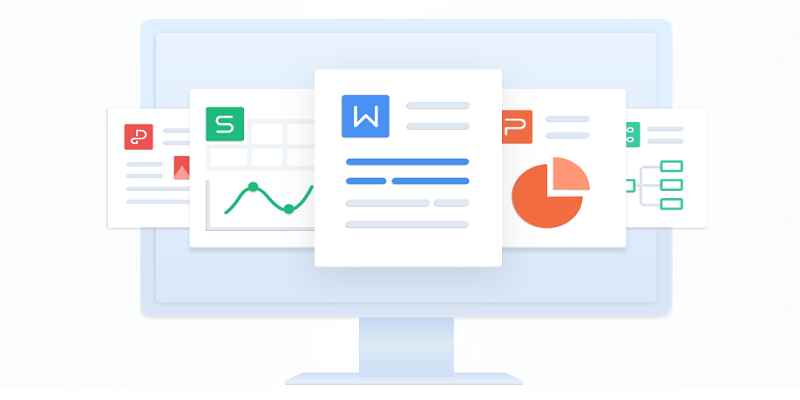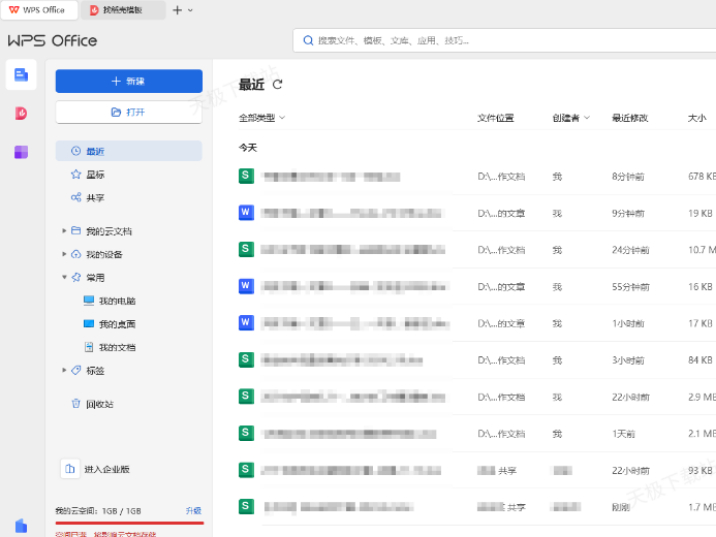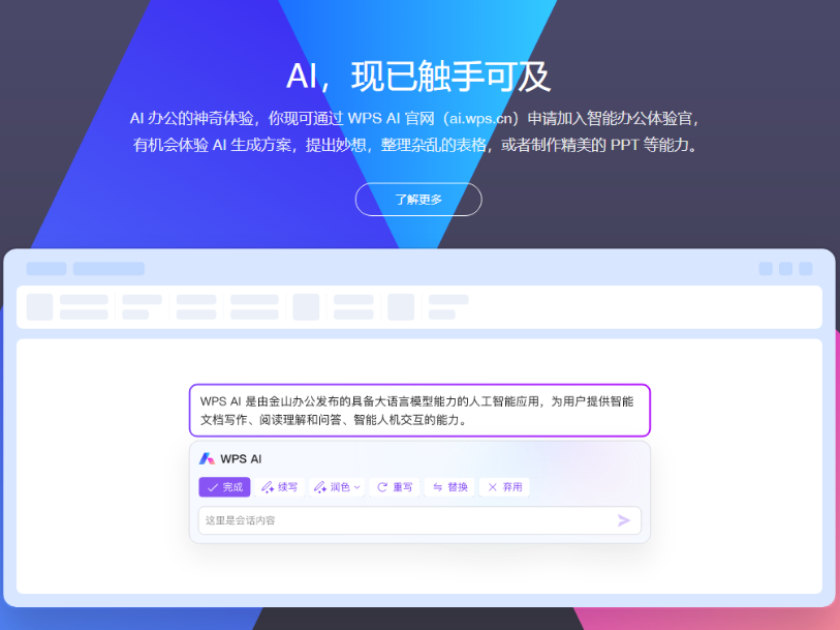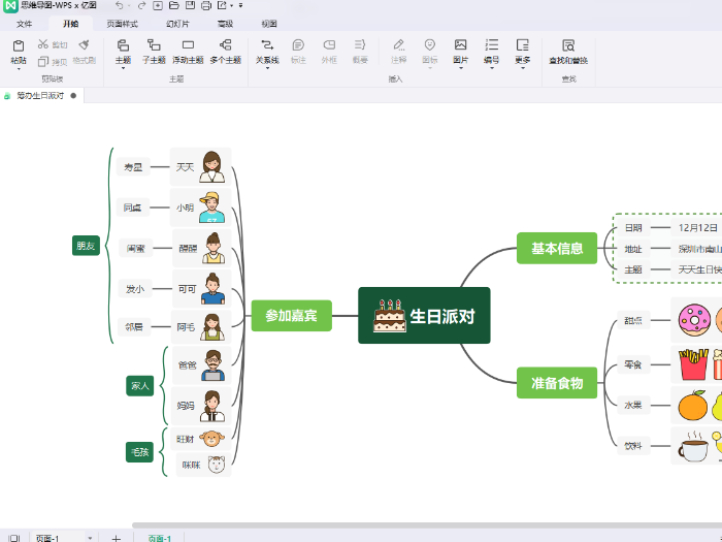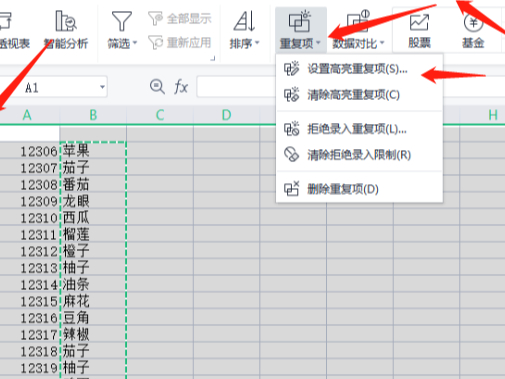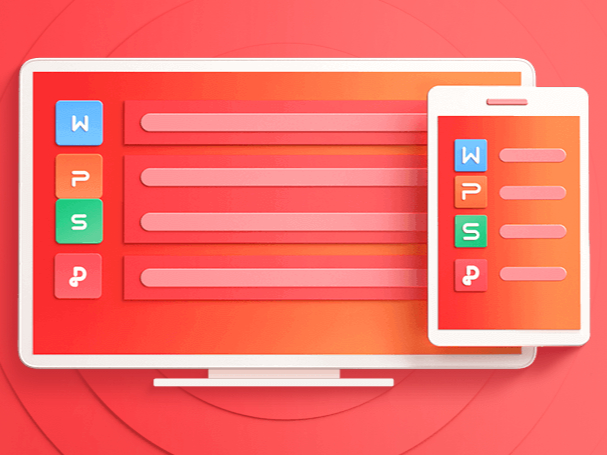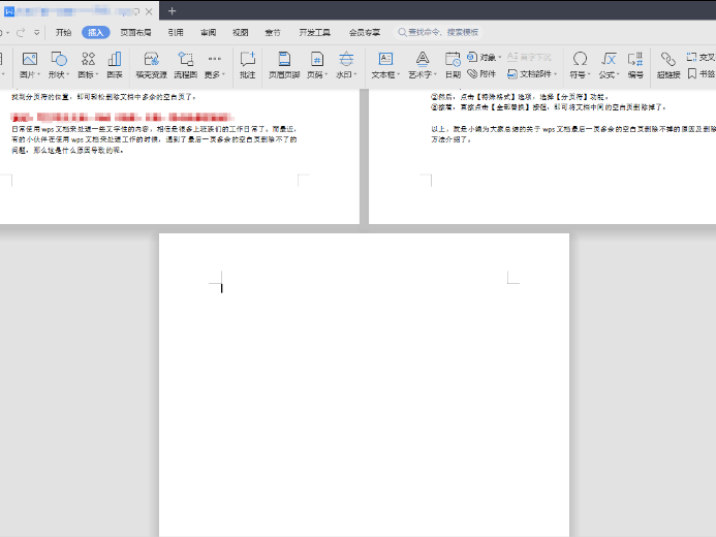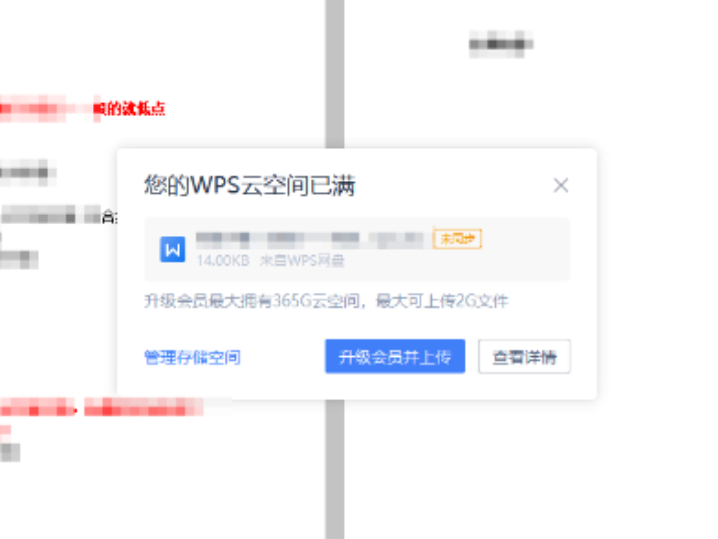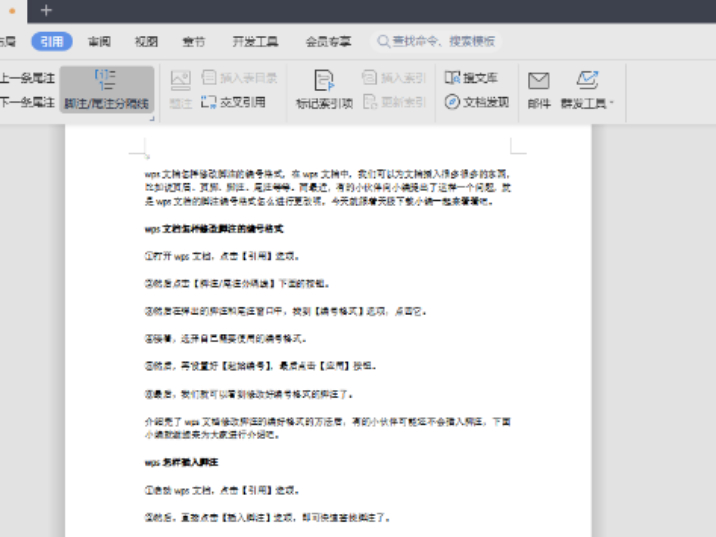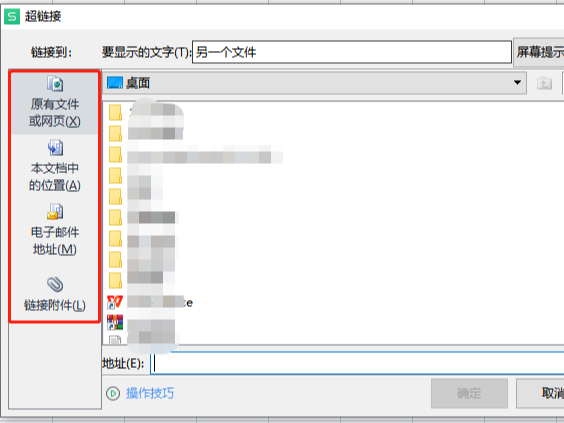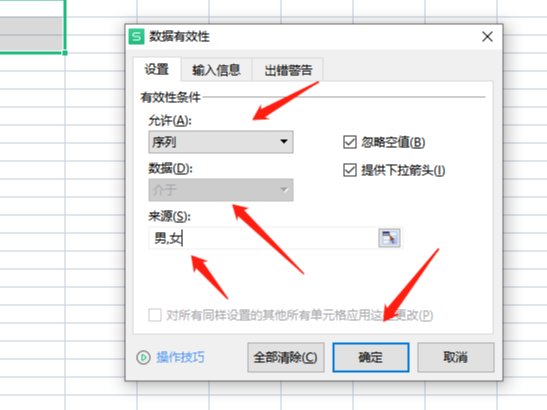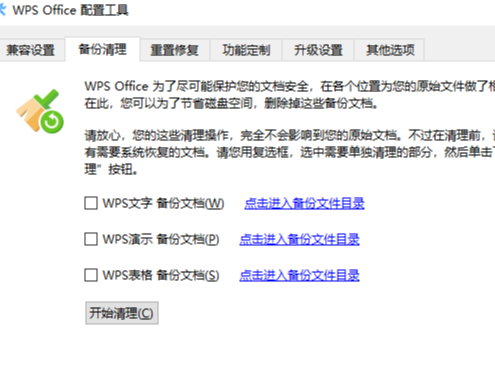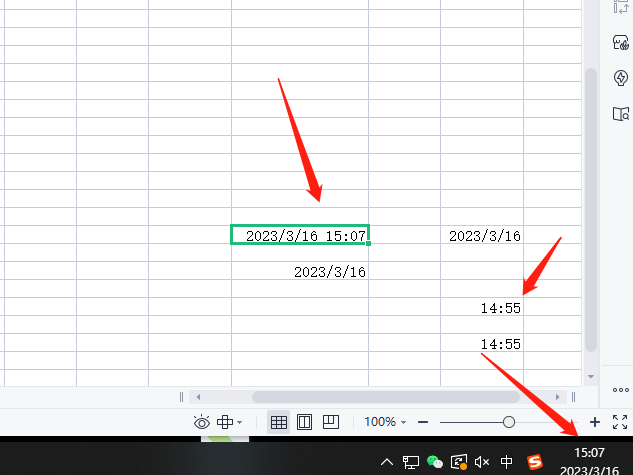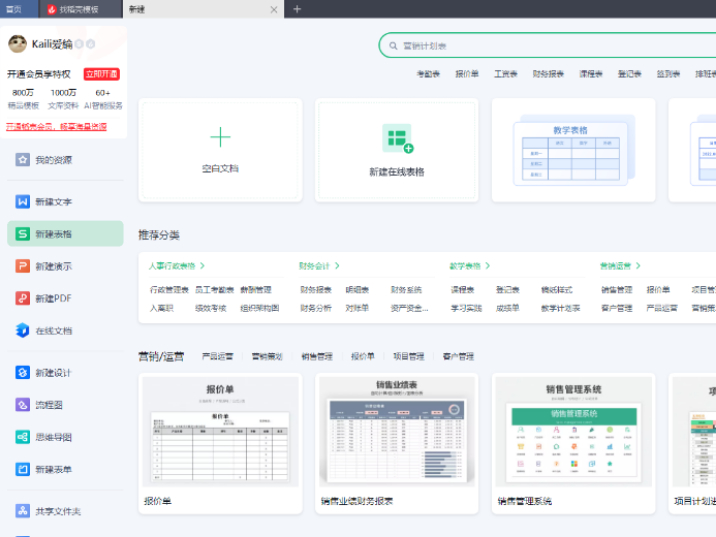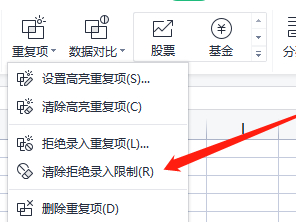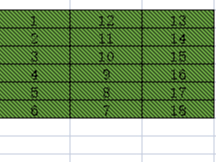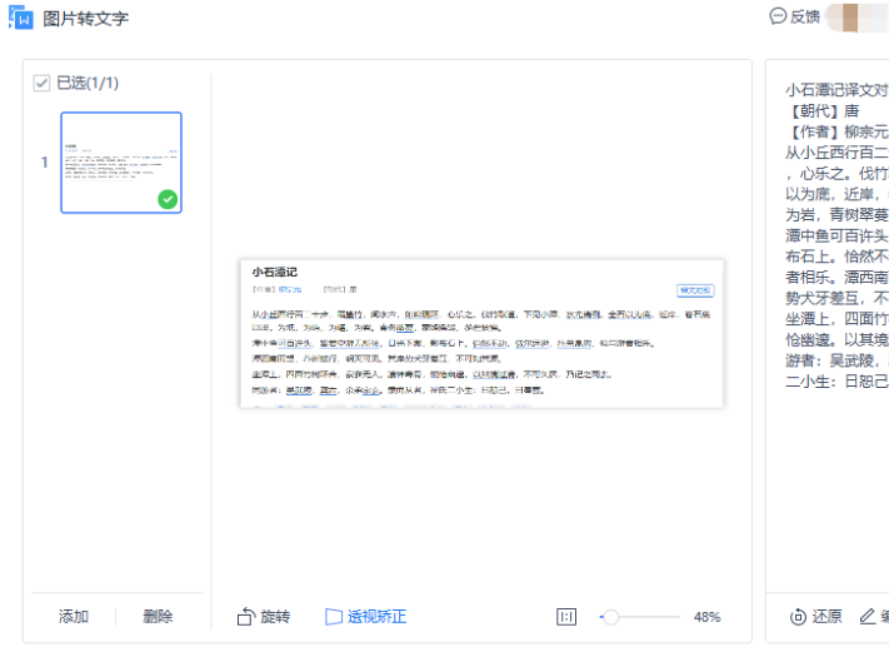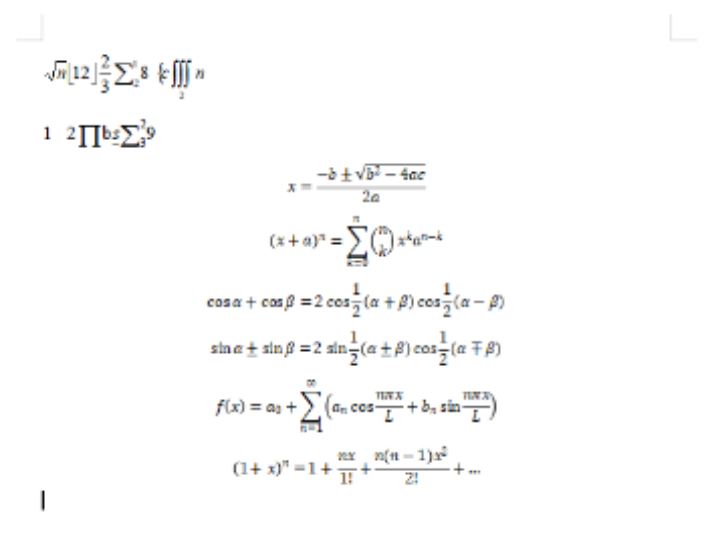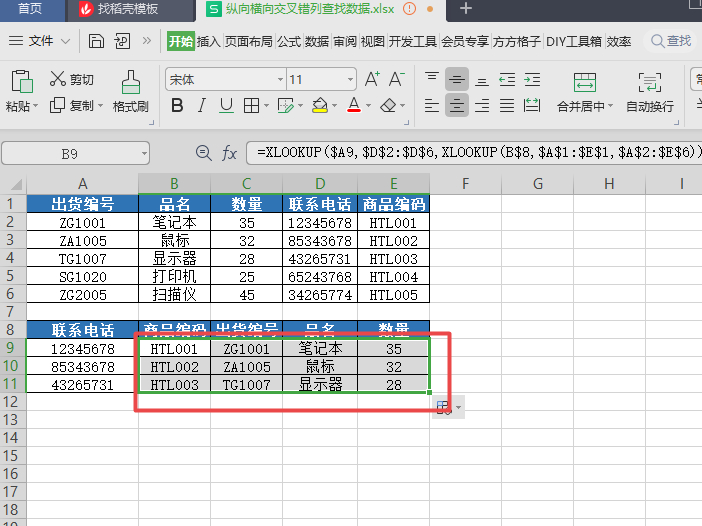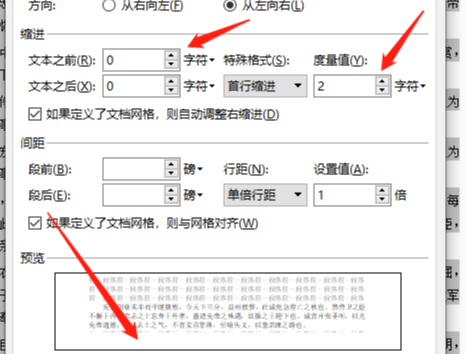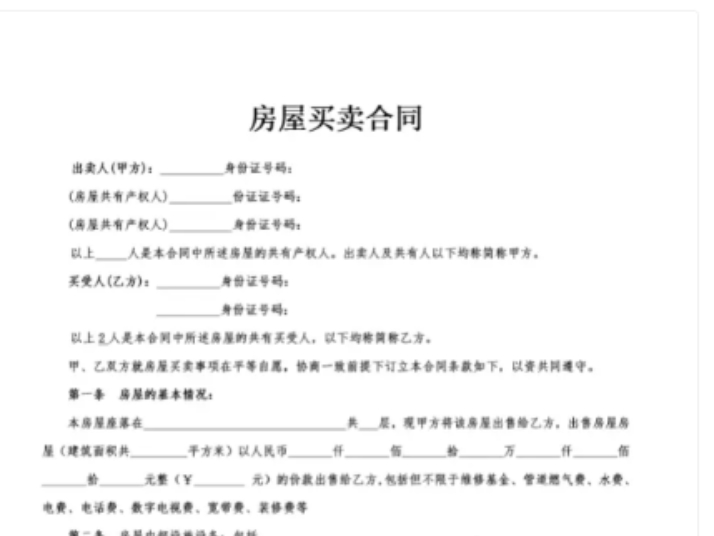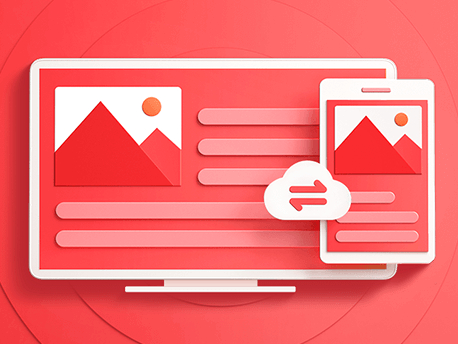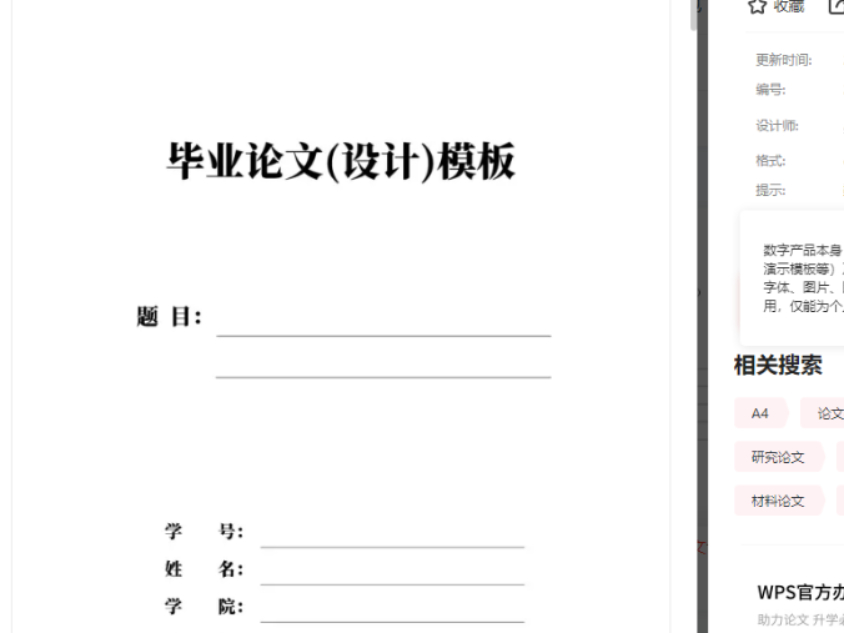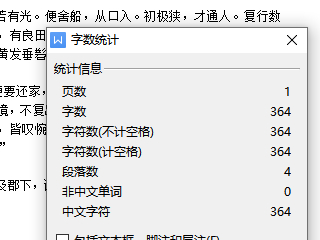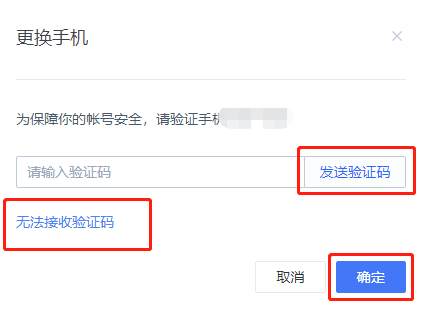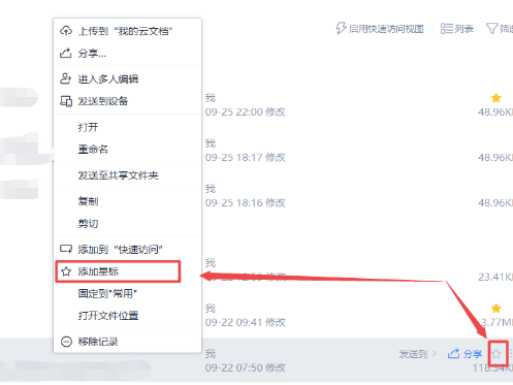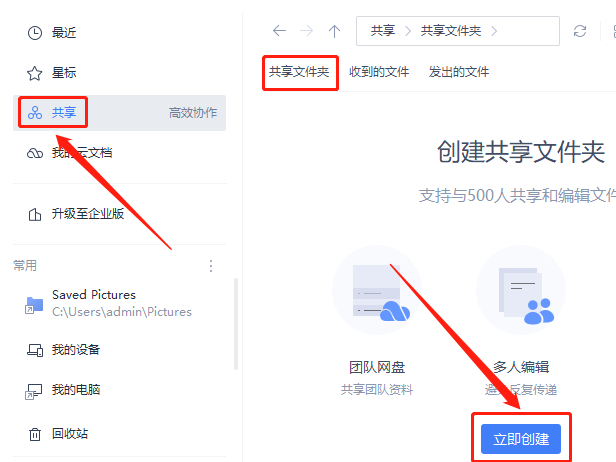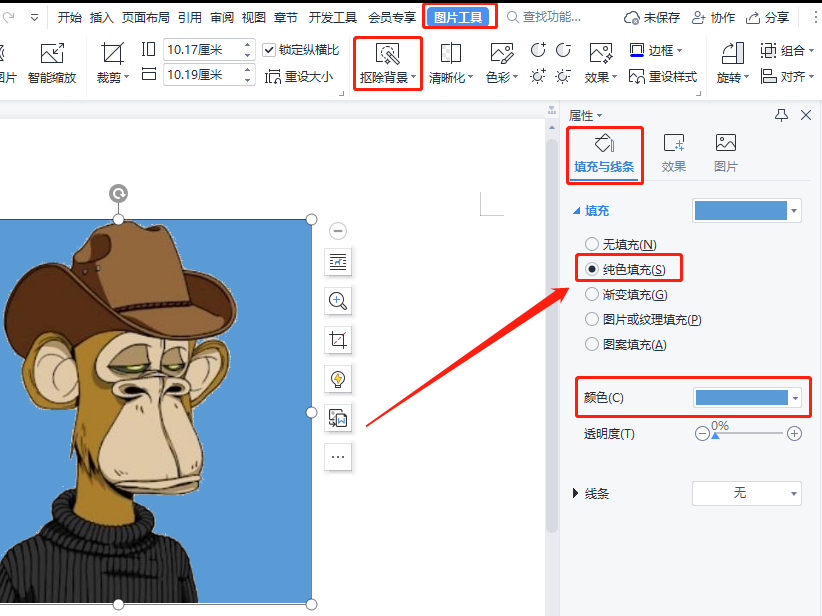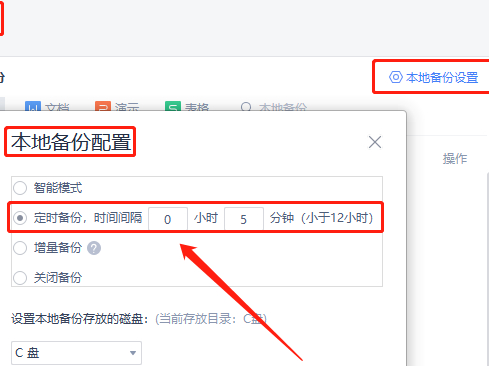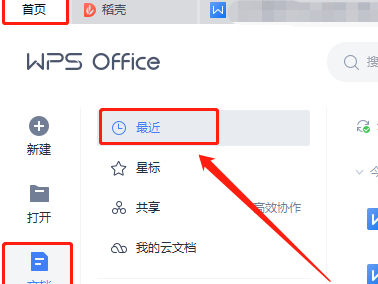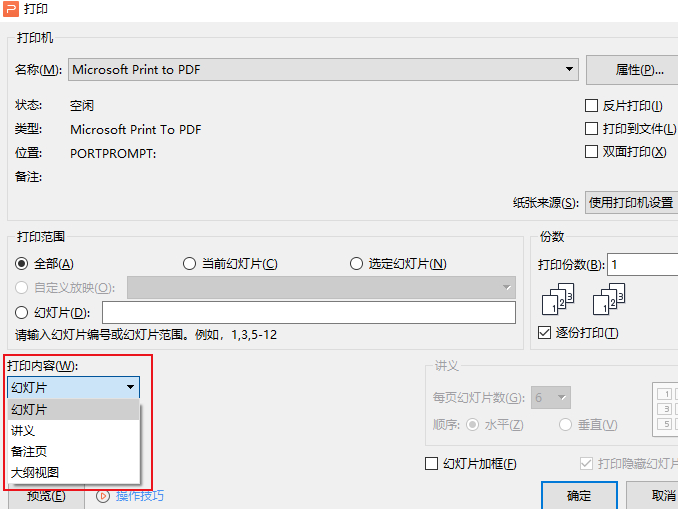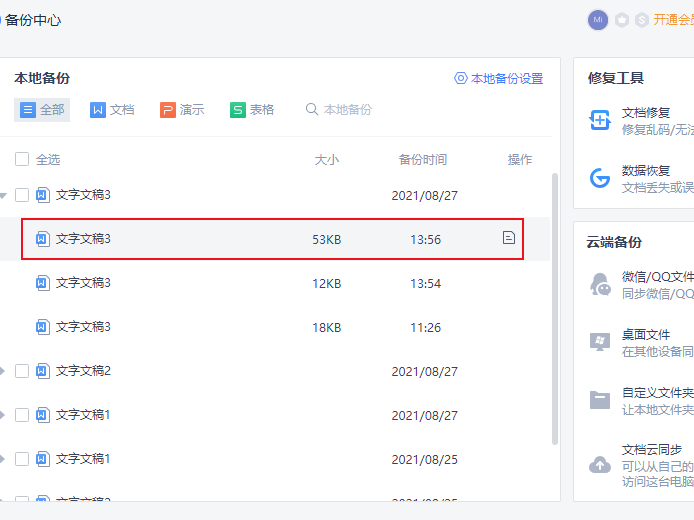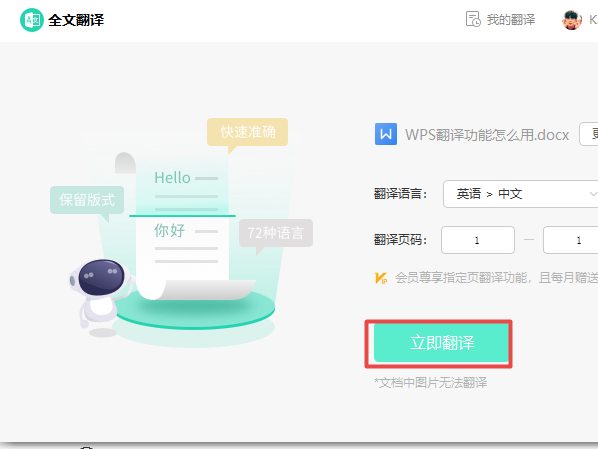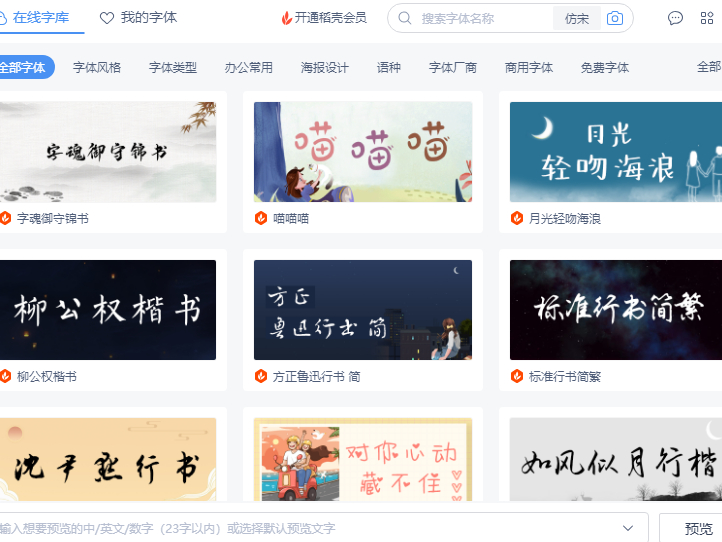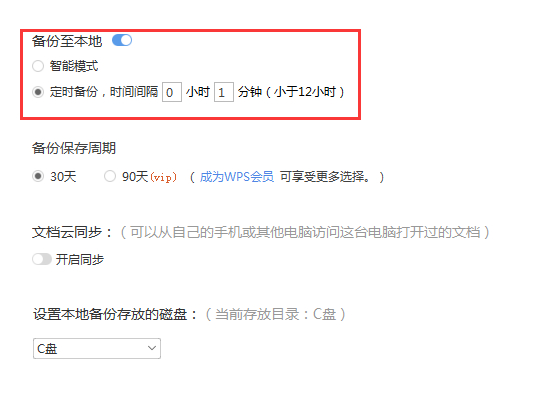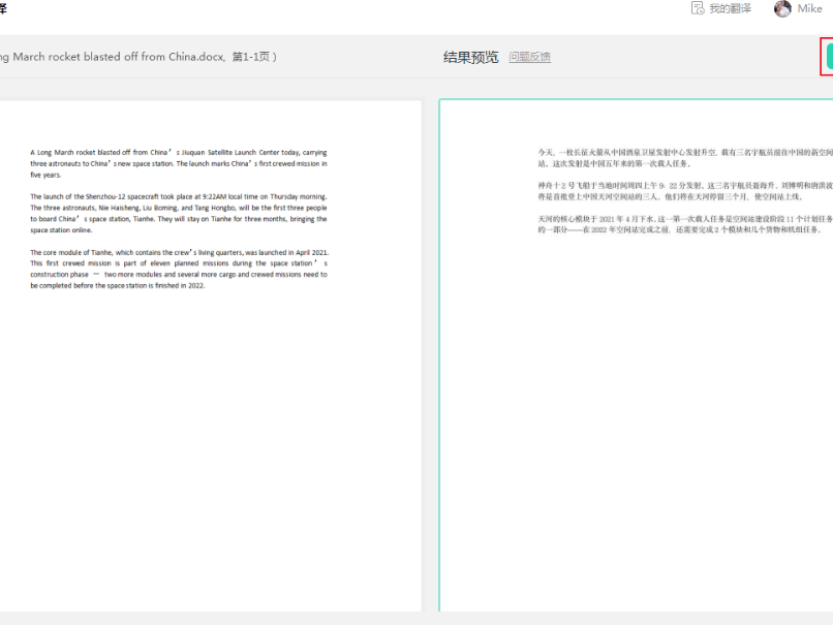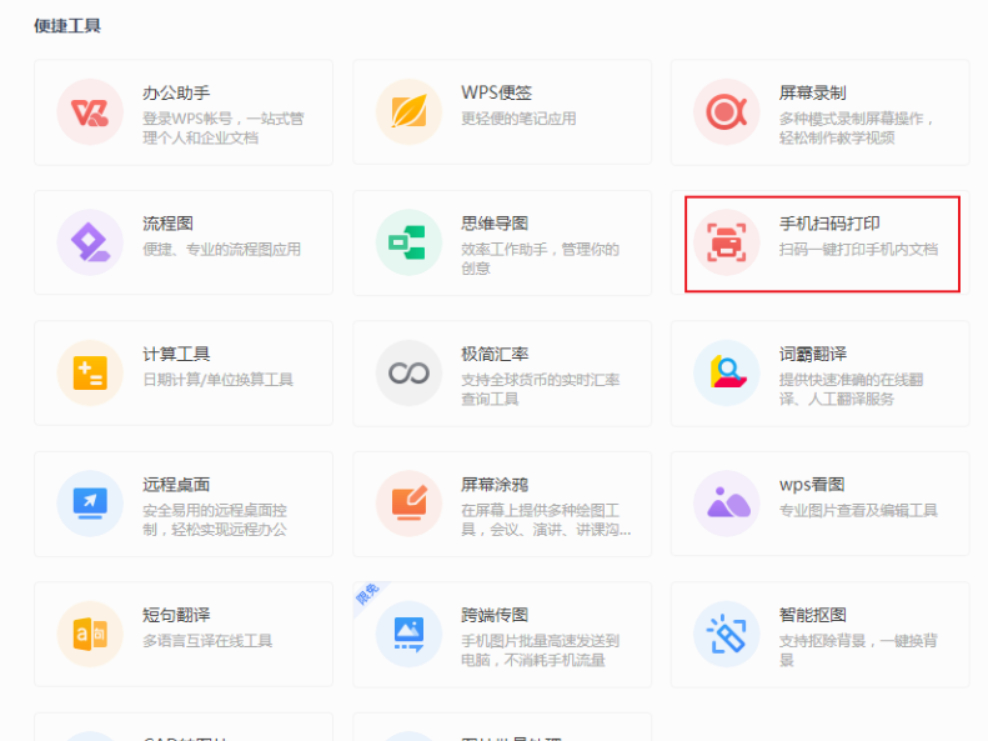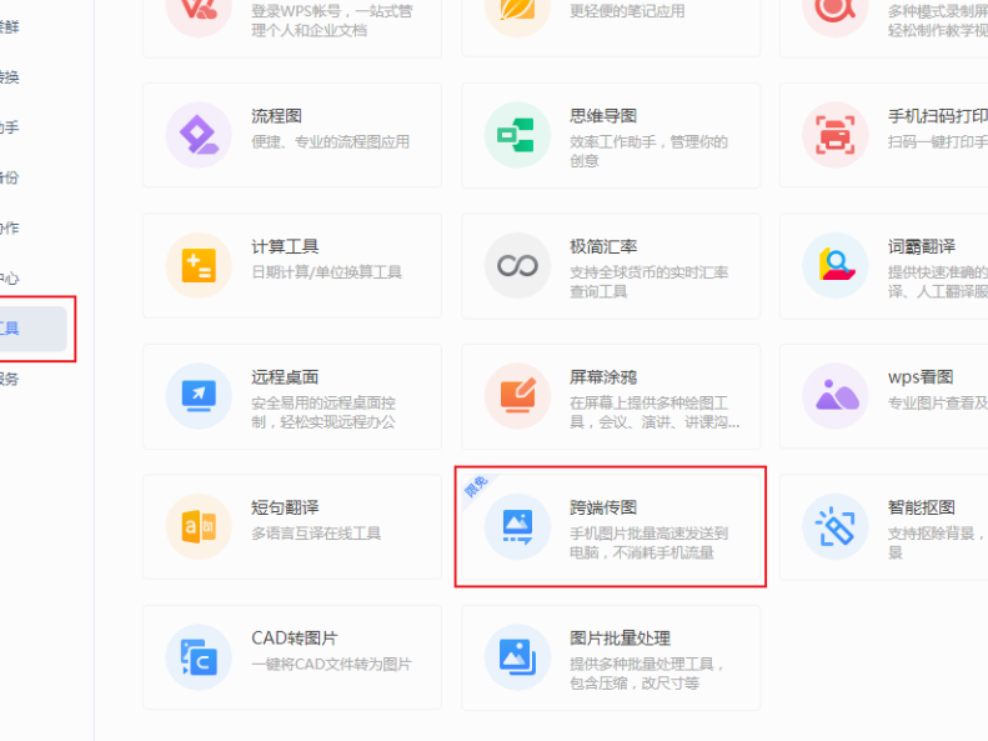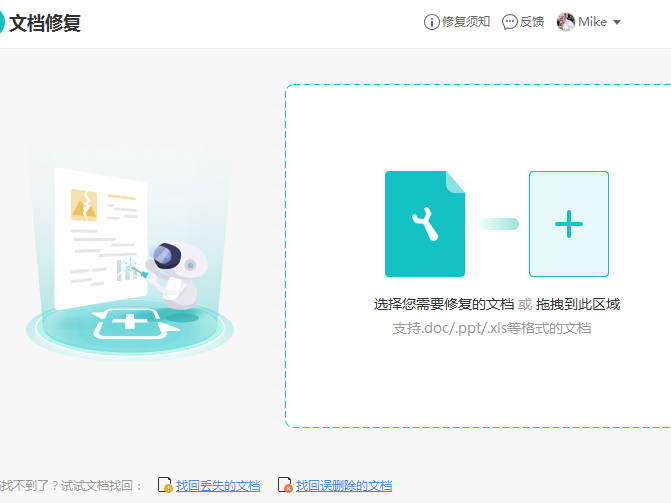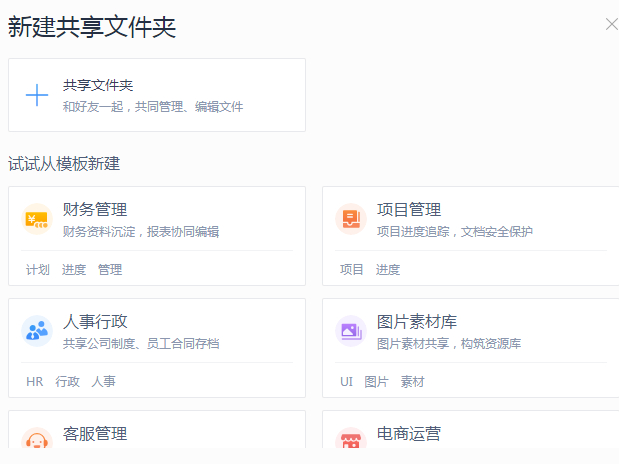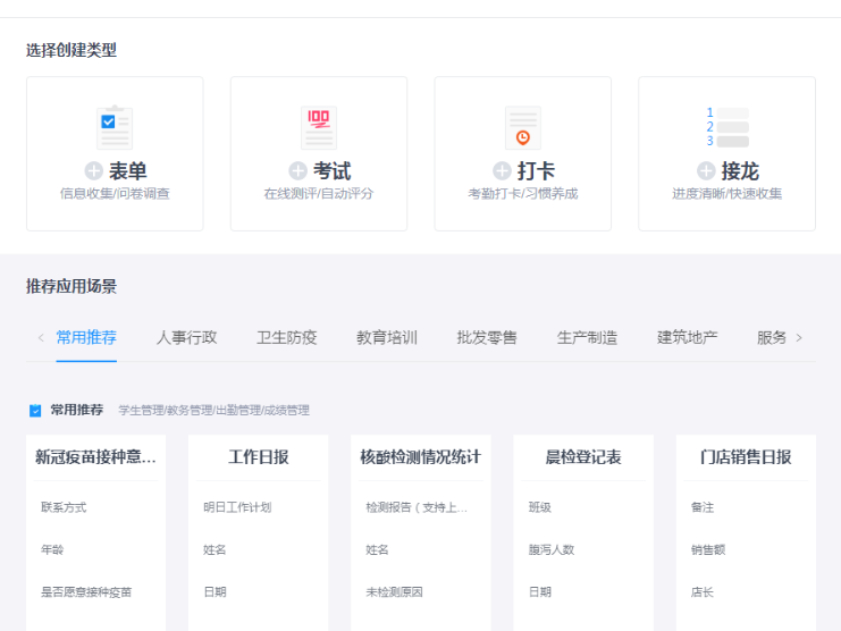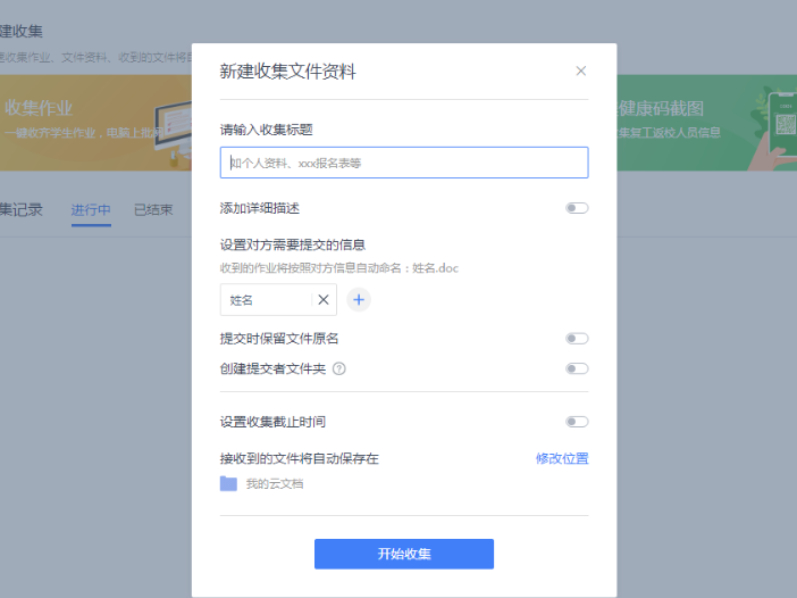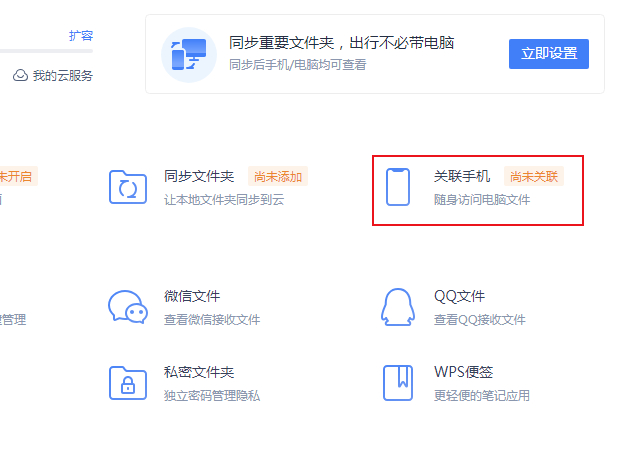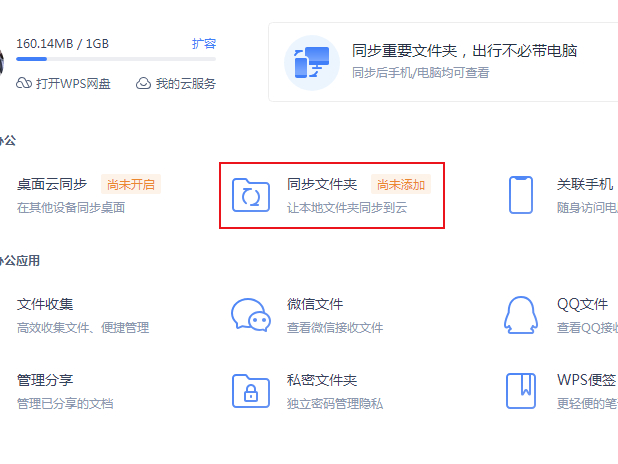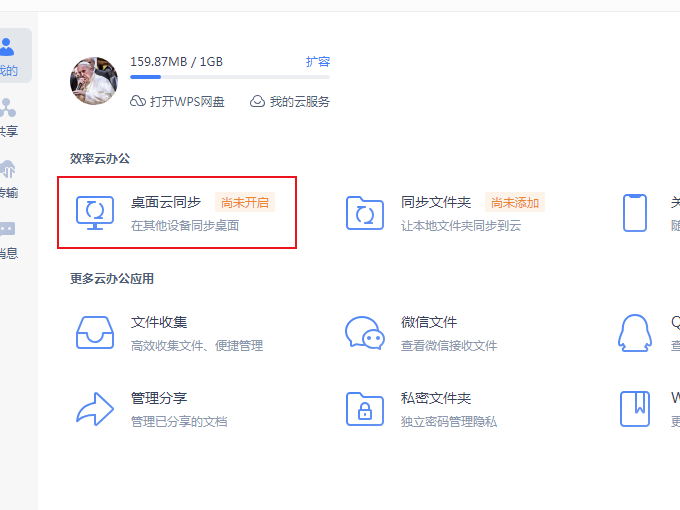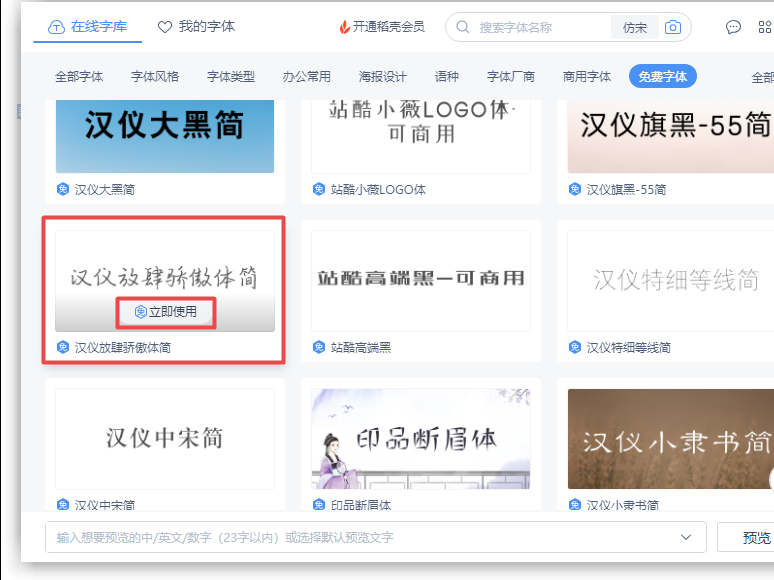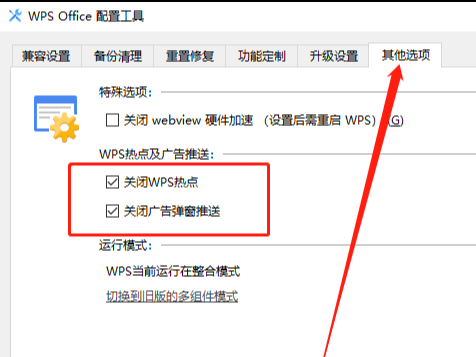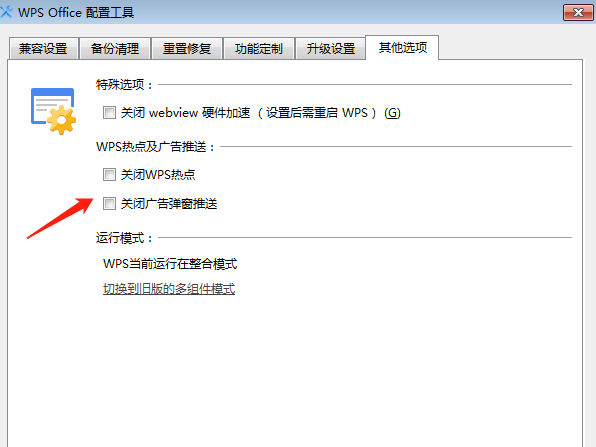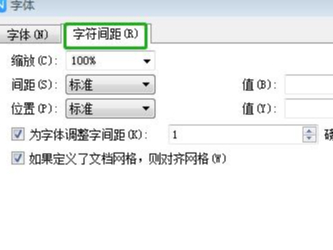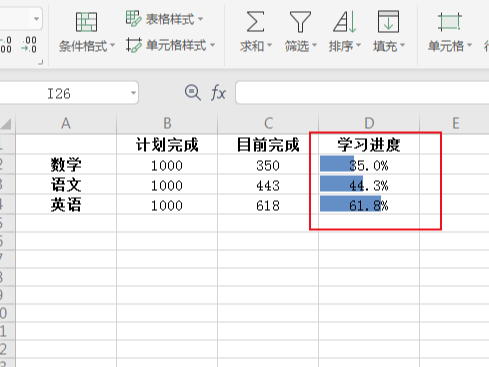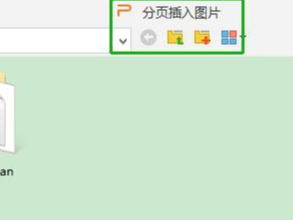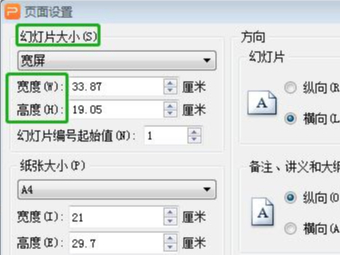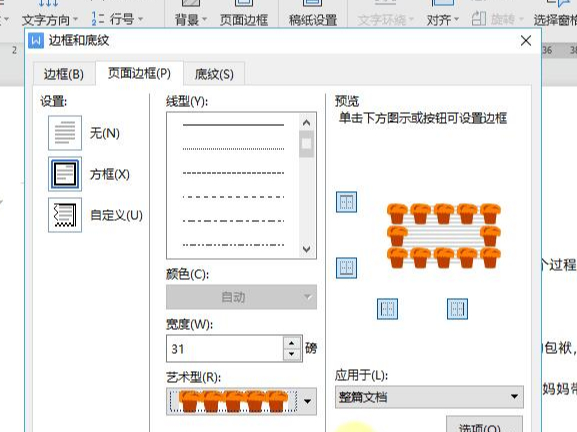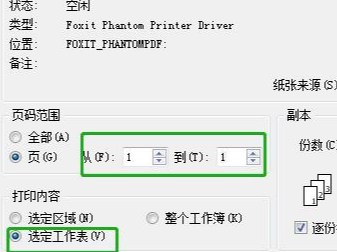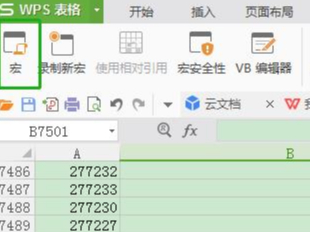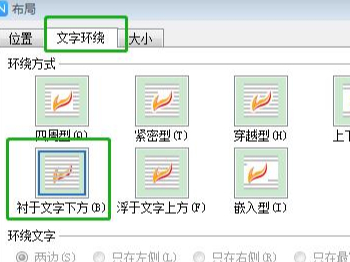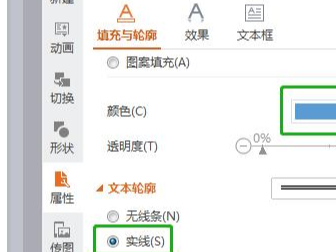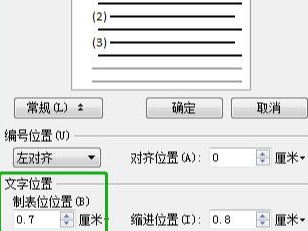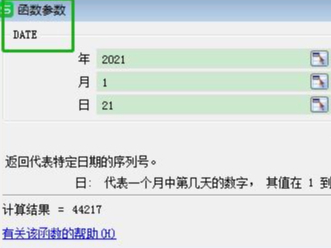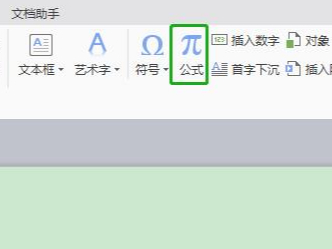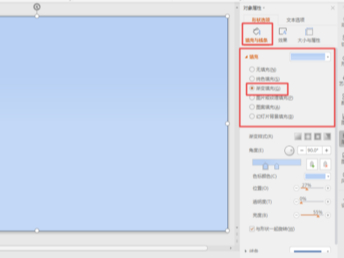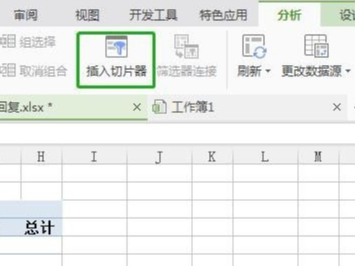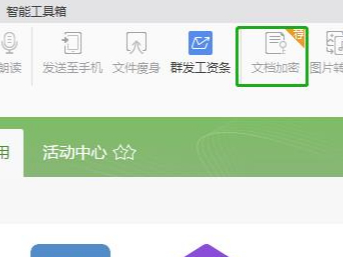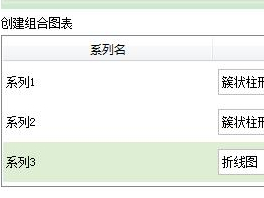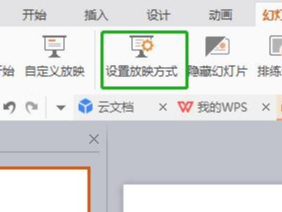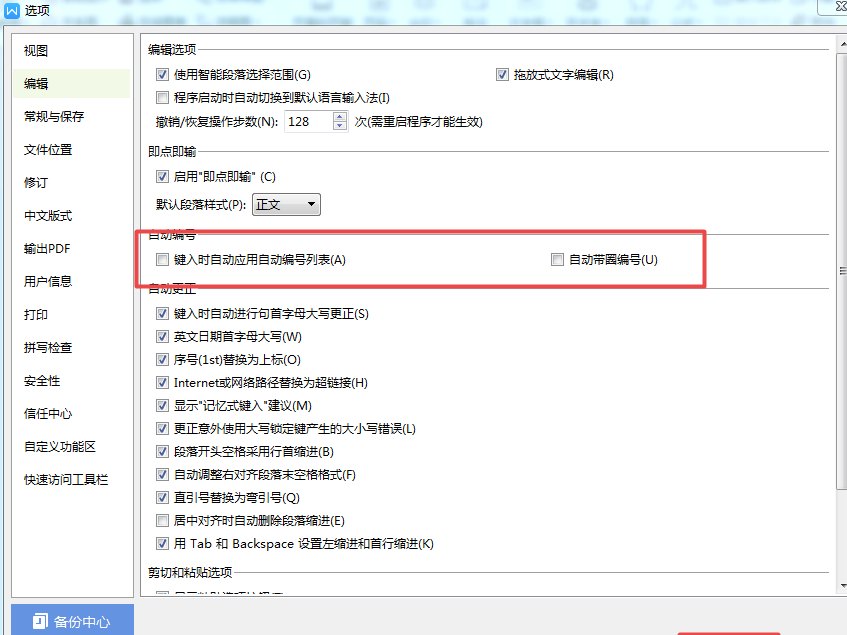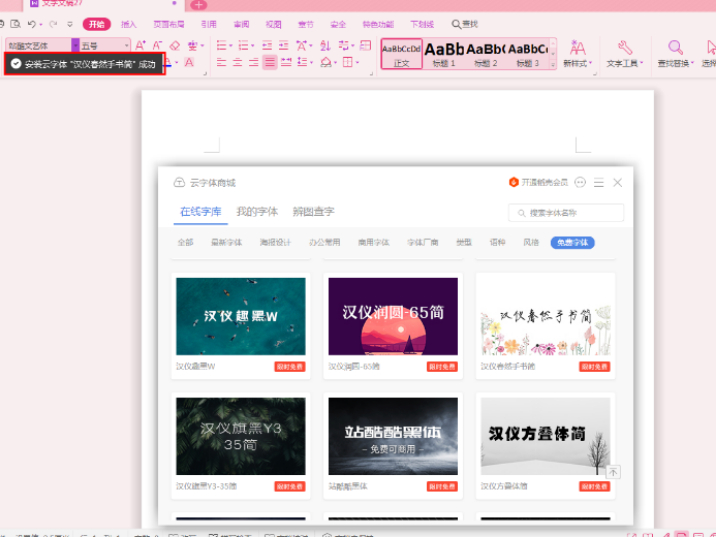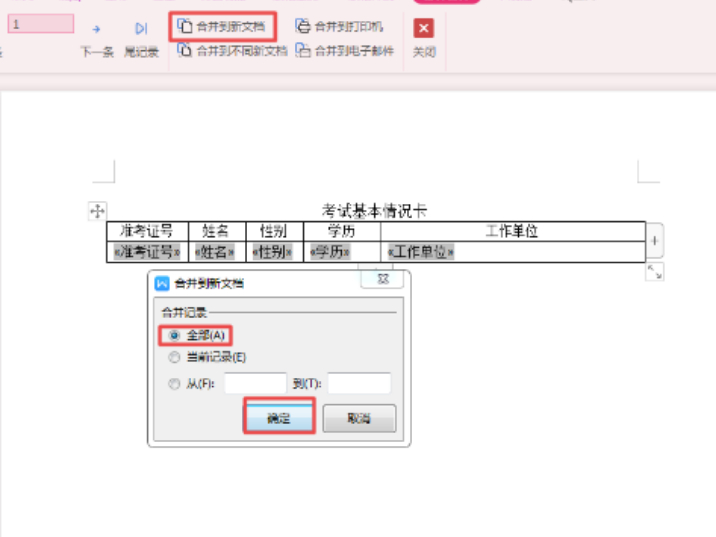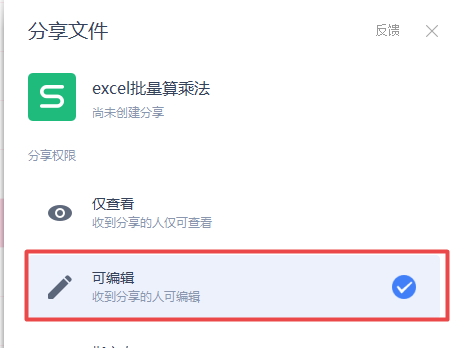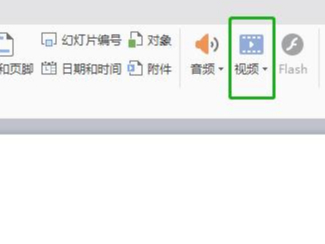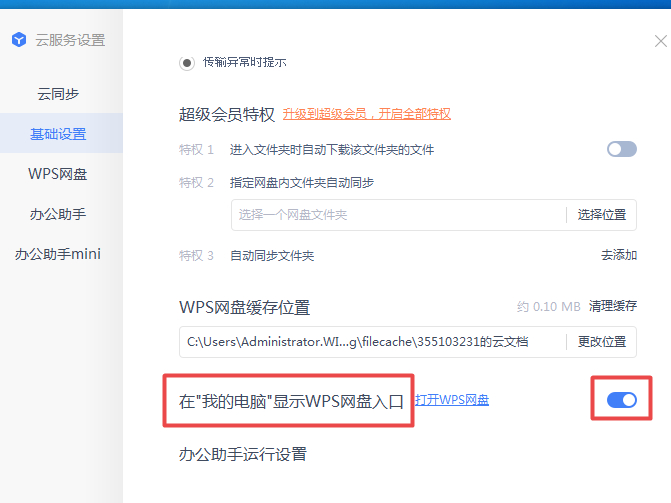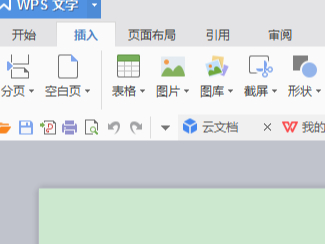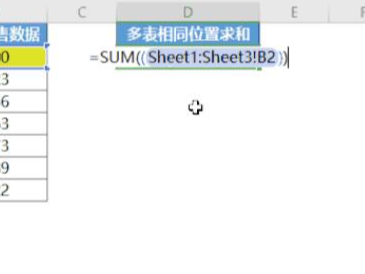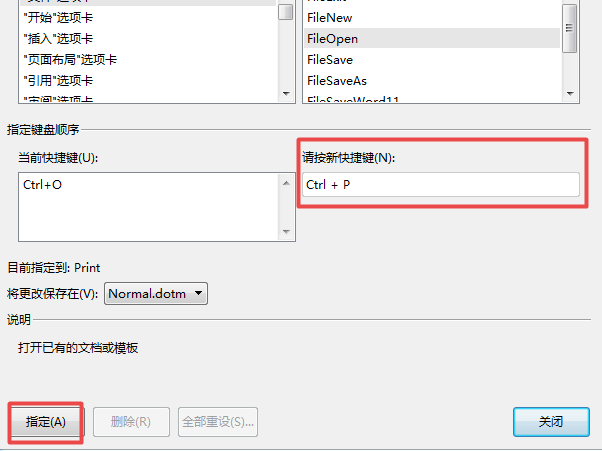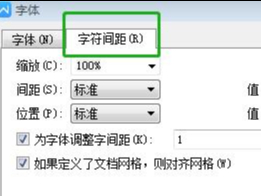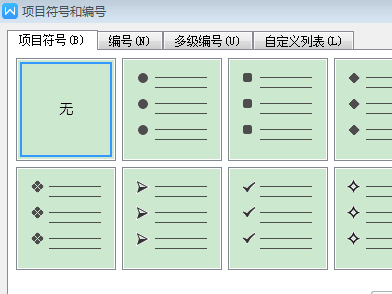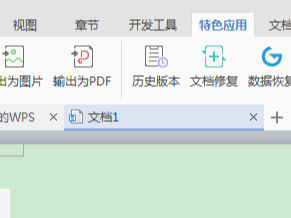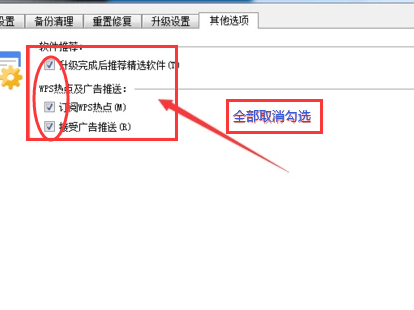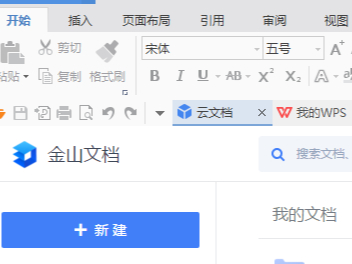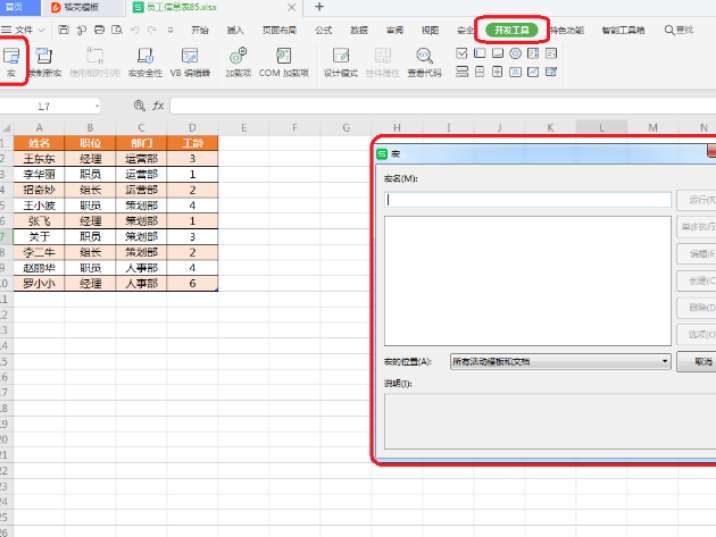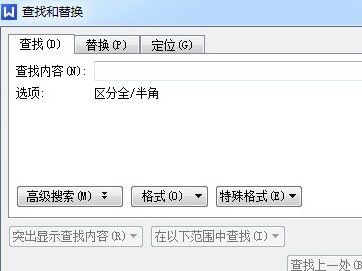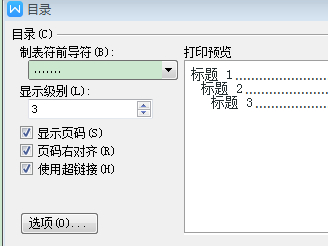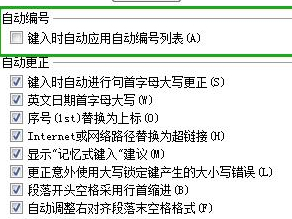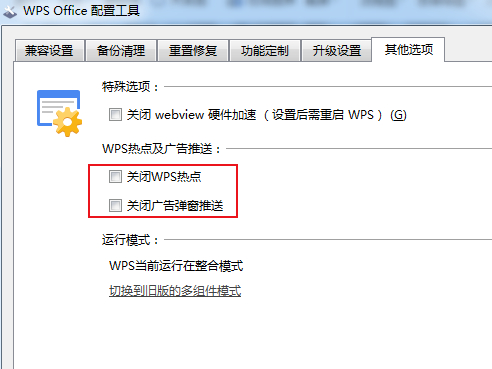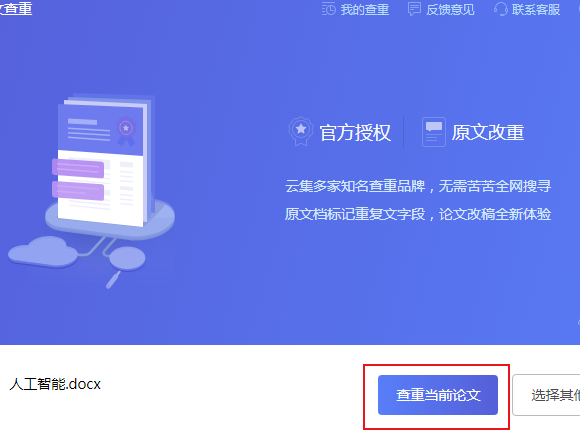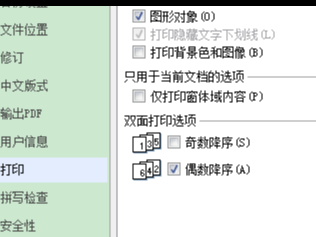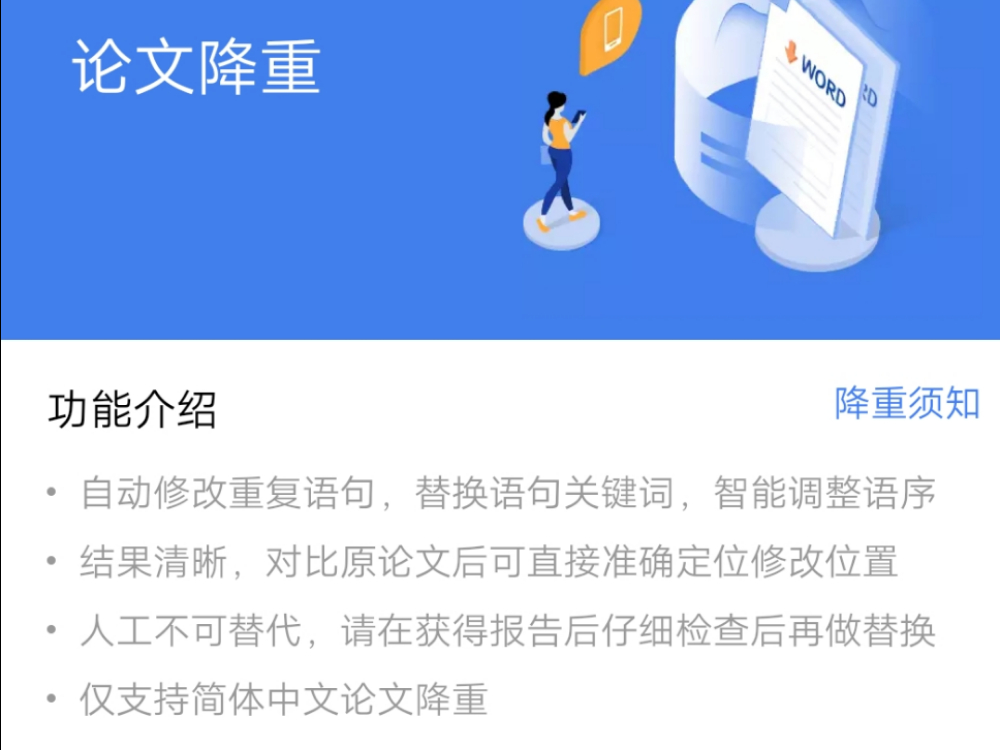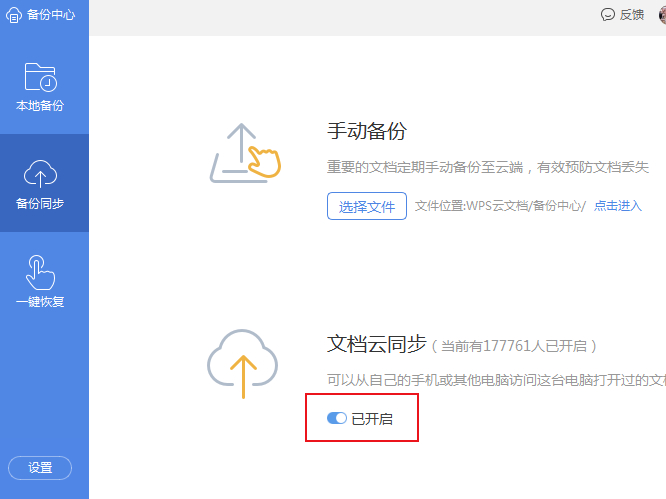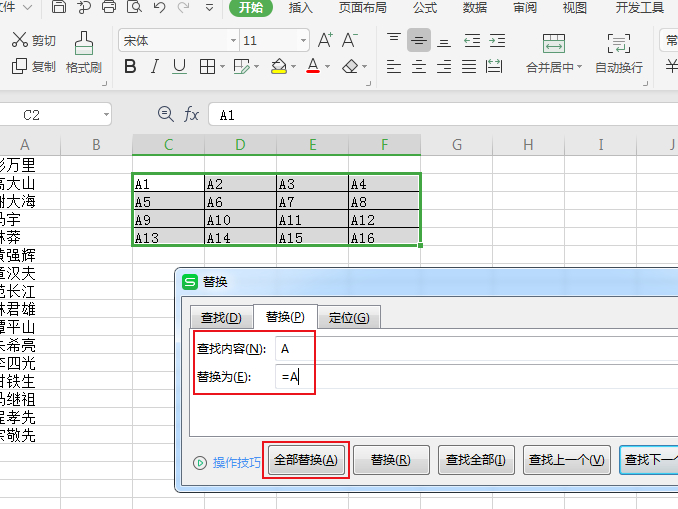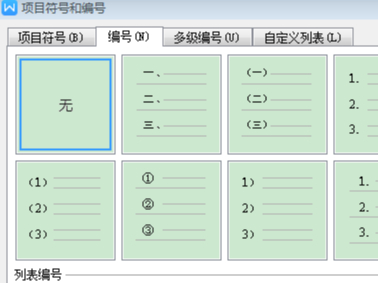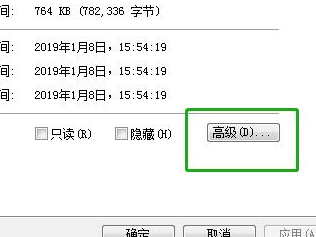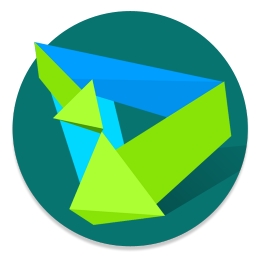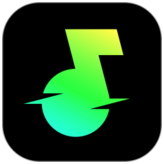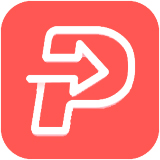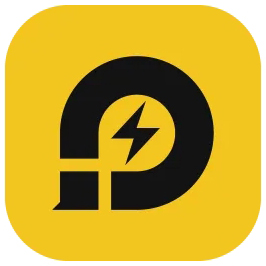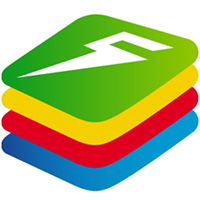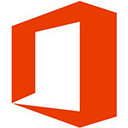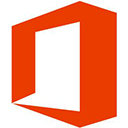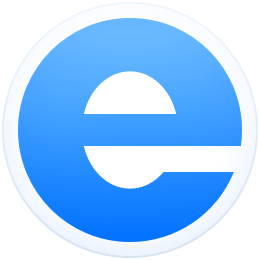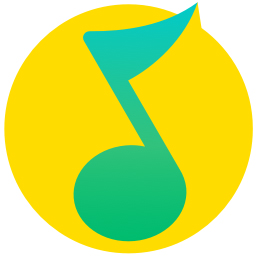wps使用技巧
共107篇相关资讯-
什么办公软件可以看图片_最常用且最快捷的看图工具汇总
WPS Office这款最常用的电脑办公软件可以查看以及编辑图片,它可以快速的打开图片,并且还可以轻松的给图片加标注,打马赛克,抠图,画质修复等等操作,整体的操作也是相当快捷高效又流畅的,简直就是日常工作的神仙帮手。
-
为何自己的WPS没有AI功能_WPS的AI功能如何唤醒
造成自己电脑上的WPS没有AI功能的原因有很多,可能是没有登录造成的,也有可能是软件的版本过低造成,最后还有可能是的没有申请该功能造成的。
-
有了WPS,思维导图制作速度提升2倍
目前使用WPS画思维导图是不需要开通会员的,这也就意味着我们无需付费就可以使用WPS的思维导图功能,因为在WPS的应用市场中,就具备【本地思维导图】的应用,这个应用是万兴旗下的亿图软件。
-
WPS模糊的外观效果去哪里设置_WPS半透明皮肤设置步骤分享
①启动软件,点击顶部右上角的【三】图标。②选择【外观设置】选项。③在【外观设置】窗口中,找到【皮肤】选项下的第一个【默认-浅色】皮肤,并将鼠标的光标放到这个皮肤上。④此时大家可以看到该皮肤拥有【模糊效果】选项,点击它,即可将WPS的外观效果设置为半透明模糊的效果了。
-
WPS随行功能是干什么用的_WPS随行功能的使用步骤分享
WPS随行功能是用来在无需借助其他软件或数据线的情况下进行文档传输的,大家平时如果想要将一个word、Excel等表格文档发送给自己的话,可能都是需要借助其他软件才能够实现的,而在有了WPS随行功能后,日常学习或工作的文档传输就变得更加的自由、便利了。
-
怎么让WPS表格自动检测重复的内容_重复的内容如何筛选删除
1、首先,我们打开需要查找重复数据的表格,如图所示,小编找了一个内容很多的表格,表格内有一些重复的内容,肉眼挑选是非常麻烦的; 2、假如我们需要让整个表格中的重复数据显示出来,那我们需要全选整个表格,单击上方的【数据】,找到【重复项】,点击下方的【箭头】,点击【设置高度重复项】; 3、随后会出现弹窗,可以看到我们所选的范围,点击确定即可; 4、之后,如果是重复的数据,便会通过标颜色的方式告诉我们了; 5、同理,如果我们需要找出单独的一列或者一行数据中的重复数据,只需要在选择范围时单独选择一列或者一行即可。
-
哪一款办公软件功能多_功能较全的办公软件排行榜前10名推荐
目前功能多的办公软件是WPS,除了功能相当多相当齐全外,这款办公软件目前的使用者也是超多,好评率也是超高的。WPS是一款专业的办公软件套装,不管是处理文字文档、数据文档,还是制作PPT、流程图、思维导图等内容,WPS都能够统统帮你搞定,同时软件还提供了海量的文档模版,专属云盘空间,再加上文档备份、转换等功能的加持,使得日常使用它来办公真的是非常的高效了。
-
WPS是哪一个公司开发的产品_WPS所属公司内容详细介绍
WPS是由珠海金山办公软件有限公司及/或其关联公司开发、运营的产品,它是一款一站式的办公服务平台,不仅可以处理word、Excel、PPT文档,同时还支持PDF文档的编辑和格式转换,再加上流程图、思维导图等功能,令日常工作处理更加的得心应手。
-
wps最后一页的空白页为何删不掉_空白页删除不了的解决方法
wps最后一页多余的空白页删除不掉很有可能是文档中有下一页分页符这个原因所导致的,此时我们找到分页符的位置,即可轻松删除文档中多余的空白页了。
-
WPS为什么总是提示云空间已满_WPS云空间已满处理教程
wps总是弹出云空间已满的提示是因为开启了文档云同步功能,并且当前账号的云空间确实已经满了,因为不管你是WPS软件的普通用户还是会员用户,这个云空间都是有一定的使用限制的。
-
wps文档怎样修改脚注的编号格式_wps脚注设置教程分享
①打开wps文档,点击【引用】选项。②然后点击【脚注/尾注分隔线】下面的按钮。③然后在找到【编号格式】选项,点击它。④接着,选择自己需要使用的编号格式。⑤然后,再设置好【起始编号】,最后点击【应用】按钮即可。
-
如何在表格中设置另一个文件的打开按钮_表格链接设置方法一览
1、如图,小编这里用的是WPS的表格,选中一个单元格,输入想要的内容; 2、之后,点击上方菜单栏的【插入】,在插入栏中选择右侧的【超链接】; 3、之后,会弹出【超链接】设置窗口。 4、如果我们需要打开另一个文件,就选择指定文件即可。 5、之后,单元格内的字体就会变成可点击的蓝色字体,我们点击即可打开指定文件。 6、当我们在没有内容的单元格中设置超链接时,文件名称就会在单元格中体现。
-
Excel表格中如何设置下拉选项_Excel下拉选项设置教程
1、首先我们打开一个Excel表格,如图所示,小编这里准备的表格时名单统计,需要设置性别的下拉选项; 2、之后我们用鼠标选中需要设置下拉选项的一个或者多个单元格,之后,点击上方的【数据】一栏,点击其中的【有效性】; 3、之后,表格中会弹出【数据有效性】的窗口,我们在【设置】一栏的【允许】中选择【序列】,在【来源】的输入框中输入【男,女】,中间的逗号一定要是英文状态下的逗号,且勾选右侧的【忽略空置】和【提供下拉箭头】,这里可根据自身需求选择,之后点击确定; 4、如图,当我们要对刚刚所选的输入框中输入时,就出现了箭头和选项; 5、且我们在输入与选项都不相同的数据时,会提示我们输入的内容不符合限制条件。
-
为什么使用WPS会卡顿或闪退_防止WPS卡顿闪退方法总结
卡顿或闪退的原因有很多种,如输入内容格式不兼容、软件损坏、软件没有设置好、电脑硬件损坏、电脑运存效能过载等情况。 根据不同的原因,小编为大家整理了以下几种方法。
-
Excel表格怎么快捷输入当前日期时间_实时日期时间输入技巧
方法其实很简单, 1、如图,我们选中一个需要输入日期的单元格,在键盘中按下【CTRL+;】键,此时在此单元格中就会显示当前的日期了; 2、如图,我们选中一个需要输入当前时间的单元格,在键盘中按下【CTRL+shift+;】键,此时在此单元格中就会显示当前的时间了。 那么有的小伙伴要问了,加入我们想输入的时间,可以随着真实时间一起改变,那该怎么办呢,小编想说,这也是可以做到的。
-
2023常用的协同办公软件哪个好一点_2023协同办公软件推荐
2023常用的在线协同办公软件WPS软件好一点,因为平时文字文档、数字文档的处理是很多小伙伴们离不开的工作,此时使用WPS就是个非常不错的选择,同时,WPS还支持创建在线文档、表格、思维导图、表单等内容,使得日常在线协同办公更加的轻松便利。
-
WPS文档一编辑就卡顿是咋回事_WPS卡顿的原因及解决方法
WPS文档一编辑就卡顿可能是备份太多导致的,还有可能是软件原因导致的,还有可能是电脑系统原因导致的。
-
WPS表格怎么设置重复项提醒_重复项设置技巧及成果演示
方法非常简单: 1、首先,我们新建一个Excel表格; 2、在表格中,利用鼠标框选我们需要录入数据的区域,之后在上方的【数据】菜单栏中,可以看到下面有个【重复项】的选项,我们点击之后,选择【拒绝录入重复项】; 3、之后,在弹出的窗口中点击【确定】;我们也可以在此处继续框选所需要的区域; 4、之后,我们输入数据时,当在区域内出现相同的数据时,WPS会提示我们出现重复项,若需要输入重复项,点击回车键即可。
-
WPS的表格中怎么设置底色_设置底色后边框没了怎么办
小编整理了以下几种方法: 第一种,我们框选需要设置底色的一组板块,点击上方如图所示的位置,选择颜色即可。 第二种,当不能拖拽全选单元格时,按住键盘的【ctrl】键不松开,然后鼠标左键逐个点击需要加入底色的单元格,选中后,再按照上述方法加入底色即可。 第三种,先选择一个单元格,设置好底色后,选中此单元格,双击上方的【格式刷】,之后我们的鼠标就类似上色笔,点击哪个单元格,哪个单元格就会变成与第一个设置好的单元格相同的底色,在此单机【格式刷】即可取消。 第四种,大家若是需要更加细致个性的团,那么我们框选所需的单元格后,右键鼠标,点击【设置单元格格式】。 之后,会弹出单元格格式设置窗口,点击【图案】,在这里我们可以设置更多的单元格样式,包括底色。 但是小伙伴们会发现,单元格底色设置好,数据之间的边框也消失了,这是为什么呢,还怎么把边框还原呢,其实也很简单。
-
WPS怎么把图片中的文字提取出来_图片文字转换方法一览
方法其实很简单: 1、首先,我们打开WPS,新建一个空白的文档; 2、之后,点击上方菜单栏的【插入】,点击【图片】,将需要提取文字内容的图片插入到文档中去; 3、插入图片后,单击图片,点击如图所示的三个点,【图片转文字】按钮; 4、之后,会弹出【图片转文字】窗口,我们等待WPS对图片进行识别,之后图片中的文字内容就出现在右侧的框中了,我们可以自行【复制】,也可以在线编辑、转换,并且左侧我们可以添加别的需要识别文字的图片,输出方式可以选择【合并输出】、【逐个输出】,转换类型可选【纯文字】、【带格式文档】、【带格式表格】。
-
WPS公式编辑器工具栏为啥不见了_工具栏消失原因及解决方法
wps公式编辑器的工具栏不见了可能是因为不小心操作导致的,因为在wps的公式编辑器窗口中,如果我们不小心将工具栏功能取消了勾选,那么此时wps的公式编辑器的工具栏就会消失。
-
WPS表格如何错列查找数据_WPS表格交叉错列查找数据教程
①打开需要处理的wps表格,这里我们需要通过表格中的【联系电话】,来查找它所对应的【商品编码】、【出货编号】、【品名】以及【数量】的数据。②将光标定位在【B9】单元格,然后输入【=XLOOKUP($A9,$D$2:$D$6,XLOOKUP(B$8,$A$1:$E$1,$A$2:$E$6))】这个公式。③然后将鼠标光标放在B9上,等光标变成黑色的十字,然后向后进行拖拽填充即可。
-
Word文档的内容段落不对齐该怎么办_段落不对齐解决方法一览
1、如图所示,小编这里有一篇段落格式并不整齐的出师表,首先我们按下【ctrl+A】或者鼠标拖拽,将文章内容全部选择; 2、之后,在上方菜单栏中找到或者搜索【段落】功能并点开【段落】的设置窗口; 3、之后,在【缩进】栏中选择【首行缩进】并设置【2字符】;在【间距】栏中选择【单倍行距】并设置【1倍】,大家可以根据自己的想法进行选择,且大家可以在下方【预览】处查看设置之后的效果; 4、之后,点击【确定】按钮,我们一开始选择的段落就变成是对齐的了,且段落首部空两个,开上去就非常的整齐。
-
哪里能下载各类房屋合同的模板_正规房屋合同模板下载渠道推荐
小编推荐【WPS】这款软件。 有的伙伴们要问了,WPS不是一个专门搞Word、Excel等文件的办公软件么,实则不然,WPS不光可以搞这些常用电脑文件,我们也可以在WPS中找到我们想要的任何方面的文件模板,房屋合同当然也不例外。
-
WPS和永中Office哪一款好用一点_WPS与永中Office差别介绍
WPS和永中Office相比WPS更好用一点,虽然这两款软件都是老牌的办公软件,也都比较出名,但是WPS来处理日常工作中的文字、表格以及PPT等内容,用起来非常的方便,功能也是非常丰富的,日常办公使用足够了。
-
毕业论文重复率低的模板去哪找_这款软件帮你打造个性毕设
小编推荐【WPS】这款软件。 有的伙伴们要问了,WPS不是一个专门搞Word、Excel等文件的办公软件么,实则不然,WPS不光可以搞这些常用电脑文件,我们也可以在WPS中找到我们想要的任何方面的文件模板,毕业论文也不例外。
-
WPS中怎么计算单元格里的字数_如何只计算文字不计算标点符号
1、首先打开我们需要计字数的Excel文件,将单个单元格的内容复制出来,我们可以直接复制单元格或者全选单元格中的字体内容然后复制。 2、之后,点击上方的【+】,然后新建一个Word文件,如图所示; 3、在Word文件中,右键鼠标,选择如图所示的【只粘贴文本】,之后我们复制的单元格的内容就会粘贴到Word中。 4、在左下角的字数统计中即可看到当前的字数了。 5、点击【字数】,在弹出的窗口中即可看到更加详细的信息计数信息。
-
wps是哪家公司的_wps和office的区别是什么
我们常用的办公软件一款是来自于微软的office,另一款则是金山旗下的wps。这两款虽然功能大致相似,可内涵的功能却各有千秋。一些小伙伴在下载办公软件时时常会头疼于下载哪一款软件更好,或是对wps并不算是了解熟悉。不要着急,天极下载小编带着大家一起来看看wps是哪家公司的,以及大家最关心的wps和office的区别是什么吧。
-
WPS更换绑定手机号的位置和步骤介绍
WPS是一款功能强大且实用的办公软件,很多人都将它作为自己的常用办公软件之一。不少小伙伴因为经常使用WPS编制文件材料所以也留下了很多的文件记录,为了保障这些材料以及自己WPS账号的安全性,很多小伙伴都在WPS上绑定了自己的手机号,但是当我们的手机号出现变更时又如何更换WPS绑定的手机号呢?下面小编就来为大家介绍一下!
-
怎么把文件设置为WPS星标文件_星标文件有何作用
相信在办公生活中喜欢使用WPS办公软件的用户应该不在少数吧,很多小伙伴都喜欢使用WPS作为自己的常用办公工具。而WPS也是通过一步步的更新逐步完善了自己的各项功能,而“WPS星标”功能就是其中的一项优质功能。而在WPS中怎么把文件设置为WPS星标文件,将文件设置为星标文件有何作用呢?接下来,小编就这两个问题来为大家介绍一下!
-
WPS怎么创建共享文件_共享功能使用方法
最近,有些朋友问到小编,WPS的共享文件该怎么创建?针对这个问题,天极下载小编特意整理总结了一番,今天就给大家介绍一下WPS共享文件创建的具体方法吧。
-
WPS怎么换照片底色_修改图片底色的两种方法
特别是证件照,不同的地方对证件照背景颜色的要求是不一样的,当照片背景不满足要求时,再去重新拍照又很麻烦,如果条件允许我们不妨自己换证件照背景底色,那么怎么用WPS换照片底色呢?
-
WPS取消自动续费会员的三种方法及其步骤
WPS现在是一款大家办公常用的软件,其丰富且易操作的功能给大家提供了便捷式的办公服务。不过现在WPS有些相关服务要收费才能使用,很多人都会选择开通WPS会员,一般的自动续费会员会比单次购的价格便宜些。但是不常用的话还是建议取消,最近有些小伙伴咨询小编WPS怎么取消自动续费会员?
-
WPS怎么设置自动保存时间?
相信有很多小伙伴,在使用WPS的时候都会选择开启自动保存以及备份的功能,这样即使是我们忘记保存又关闭了文档的情况下,文档也不会丢失,还可以找回。但还是有些朋友不知道该怎么设置自动保存功能,或者怎么设置自动保存的时间?
-
WPS没保存关闭了怎么恢复数据?
有时候,小编在用WPS编辑文件时,会有忘记保存就关闭软件的情况,相信有不少朋友也有类似的经历,这种情况下最担心的就是数据没法找回了。那用WPS没保存关闭了怎么恢复数据呢?
-
如何打印PPT幻灯片备注页?WPS打印PPT幻灯片备注页方法
对于经常使用PPT幻灯片进行演讲的用户来说,往往都会在PPT下方添加备注,以便在讲解时有一个清晰的思路,当我们需要将PPT打印成纸质文档时,如何把下方的备注一起打印出来呢?下面就为大家带来打印PPT幻灯片备注页的方法。
-
如何找回丢失的WPS文档?WPS备份文档找回方法
在我们平时使用WPS编辑文档时,偶尔会出现因系统崩溃、电脑断电等原因导致WPS没有及时保存的情况,这种情况下该如何找回丢失的文档呢?下面就为大家带来WPS备份文档的找回方法。
-
WPS的全文翻译功能怎么用?学会它,日常工作学习文档处理更轻松!
在使用WPS处理文字文档内容的时候,如果遇到了有大量篇幅的英文、法文等内容,虽然自己的知识量挺多的,但是也难免会遇到自己翻译不出来的时候,而且如果篇幅过长的话,还是会让我们很耗费时间来进行阅读翻译的。那么WPS的全文翻译功能如何使用呢?
-
如何在WPS里添加字体?WPS字体库更新方法
在我们使用WPS编辑文档时,偶尔会需要使用一些独特的字体来吸引读者,但是WPS自带的字体又不太够用,如何才能在WPS中添加更多的字体呢?下面就为大家带来WPS添加字体和更新字体库的方法。
-
WPS文档怎么设置自动保存?WPS数据备份教程
日常工作中,我们经常会使用WPS办公软件,比如用Word写文档、用PPT制作工作报告、用Excel制作工资单等等,当处理的内容比较多的时候,经常会出现内存不足导致软件卡死或者电脑蓝屏的现象,重启之后由于没有备份,工作全部白做。今天就教大家一个自动保存的方法,让文档不再轻易丢失。
-
WPS广告弹窗怎么关掉?如何关闭电脑上wps的弹窗?
实际上wps这一软件是一个十分强劲又功能强大的软件,可是他的广告宣传确实多的讨人嫌烦,但他还行能为用户给予广告宣传关闭的选项,下面我就来教大伙儿如何关闭wps电脑广告的弹出窗口。
-
WPS的文字翻译功能怎么使用?WPS文字翻译使用方法
在日常写作中我们经常会接触到一些英文文章,大多数情况下我们都会使用网页工具进行翻译,之后再粘贴到Word文档中使用,不过如果你用的是WPS的话,那么可以省掉用网页工具翻译这一步,直接在Word中完成翻译。
-
如何快速打印手机上的WPS文档?WPS云打印功能教程
以往我们想要将手机上的文档打印出来时,都需要先将文档发送到电脑中,然后再进行打印操作,现在借助WPS的云打印功能,我们可以直接在手机上打印文档,下面就教大家如何操作。
-
如何将手机上的图片批量发送到电脑中?WPS跨端传图教程
在我们使用WPS处理文档时,偶尔会有将手机中的图片传送到电脑中的需求,大多数情况下我们普遍会使用社交软件来进行传输,但保存起来并不是很方便,这时候我们可以借助WPS的跨端传图功能,批量发送图片到电脑中。
-
WPS文档出现乱码怎么办?金山WPS文档修复方法
工作中我们经常会从网上下载一些文档资料,但是部分文档下载后打开却是乱码,无法正常浏览,这时候我们可以使用WPS的文档修复功能尝试恢复,下面就教大家如何进行操作。
-
如何在WPS中创建共享文件夹?WPS文件共享步骤
在工作中我们经常会使用WPS制作文档、报表等内容,很多时候我们会选择和同事一起协作,为了便于文件管理与分发,我们可以在WPS中创建一个共享文件夹,统一存储文档和资料。
-
WPS的表单功能怎么使用?WPS信息收集方法
在我们的日常工作中,经常会有收集信息的需求,以往人们采用的方法普遍是制作一个表格,之后发给所有人填写,最后再进行汇总,但是这种方法效率非常低,现在借助WPS的表单功能,可以轻松实现自动收集信息的效果。
-
WPS文件收集功能怎么用?WPS文件收发教程
在我们的工作中经常会有收集资料或是采集信息的需求,如果和每个人单独沟通和采集信息的话效率太低,这时候我们可以借助WPS的文件收集功能批量采集,提升工作效率。
-
WPS如何关联手机设备?WPS绑定手机方法
随着在线办公的火热,如今很多人并不仅限于在电脑端处理文档,借助WPS的云端同步功能,我们使用手机WPS也可以很方便的处理文档,下面就教大家如何将WPS与手机进行关联。
-
WPS同步文件夹功能怎么开启?WPS云同步教程
在我们使用WPS办公时,经常会把文档和素材等整理后存储在文件夹中,在需要用到的时候可以很方便的取用。但当我们使用的电脑不是办公电脑时,就无法查看这些文档和素材,这时候如果我们将文件夹同步到云,其他设备就能随意使用了。
-
WPS如何开启桌面云同步?WPS云同步功能教程
在日常工作中,偶尔会出现需要周末加班的情况,由于不少人习惯将常用文档放在桌面上,因此在使用个人电脑时,我们可以借助WPS的桌面云同步功能将办公电脑的桌面同步到个人电脑中,方便我们使用这些办公文档。
-
新字体怎么在WPS上安装?一招教会你
详细在日常在工作当中有大多数的人,都是会使用到WPS办公软件来编写各种工作文章。 而当在编写文章或是写总结时,通常都是会想要让文章内容展现的更好一些,那么这个时候只是把文章当中的文字字体设置为软件当中固定的字体,就早已没法满足我们的需求了。 只有为WPS安装新的字体才能够满足我们的工作所需,那么问题来了,新字体怎么在wps上安装呢?下面小编就来露两手教教大家,要认真看细心的学哦。
-
WPS中怎么添加字体?手动添加字体方法教给你!
平时我们在使用像WPS这样的办公软件处理日常工作文档时,不管是word文字文档,还是excel表格文档,再或者是PPT演示文档,我们可能都会在文档中将某一段文字内容的字体,设置成为我们所喜欢的字体,以此来让文档显示的更加的好看、漂亮。那么WPS中怎么添加字体呢?
-
wps背景图片怎么设置?
WPS可是一款很不错的办公软件,相信大家在工作的过程当中多少都是会用到的,比如像写文章或者是写总结报告时,可是当使用WPS不知道该怎么设置背景图片,该怎么办呢? 别着急,接下来小编就帮你解决掉这个头疼的难题,快来一起了解下吧。
-
wps弹窗广告如何关闭?
不得不说作为一款免费不用花钱买的一款办公软件来讲,wps可是非常强大的,能够这么讲在微软没进来中国之前,它就已经存在了,当然了,作为一款免费的软件,广告弹窗肯定是必不可免的啦,假如觉得广告有些骚扰到你了,是能够考虑屏蔽这些广告的你知道吗? 接下来激动人心的时刻就要来临了,因为今天小编就要教大家如何关闭WPS弹出的广告弹窗,勿错失良机哟,快来一起学习吧。
-
WPS的热点及广告弹窗如何关闭?简单几步就能搞定
很多小伙伴都习惯用WPS软件进行办公,它兼容的格式多而且转换灵活,还有备份云端的功能。多个系统平台都能下载WPS,小伙伴们可以利用电脑、手机、平板电脑进行无缝办公。利用它的协作文档功能,可以节省不少时间,推进工作效率。
-
WPS怎么调字间距?文字间距设置步骤
WPS是日常工作中普遍使用的全能办公软件,功能十分强大,在编辑文档时,文字间的距离过大或过小都会影响文章的美观,下面就来看一下调节文字间距的方法。
-
如何在WPS表格中用进度条表示完成率?WPS完成率公式使用方法
在日常的工作学习中,我们经常会用百分比来显示工作或学习的进度,在WPS表格中输入公式即可快速计算出完成率,但是单独的百分比数字看起来不是很直观,这时候我们可以用进度条来更直观的表示完成率。
-
PPT中如何分页插图?WPS批量插入图片的方法
在使用PPT动态相册的时候,如果一张一张地插入图片会很浪费时间,在WPS中有分页插入功能,可以批量地插入图片,接下来就来介绍下在WPS中编辑PPT的时候是如何批量插入图片的。
-
PPT中如何调整显示比例?WPS幻灯片大小设置方法
在编辑PPT演示文稿时,过大或过小的显示比例都会影响PPT的美观,恰当的显示比例,PPT文档内容也会更好地展示出来。下面就来了解下PPT调整显示比例的方法。
-
WPS页面边框如何设置?word页面边框
日常使用WPS文档在排版过程中,为了美化文档,我们常常会在页面周围添加边框。那么如何设置美观的页面边框呢?快来看看吧。
-
Word文本框怎么自动调整大小?WPS中文本框自适应设置方法
在使用Word文档进行编辑的时候,时常会插入文本框,偶尔会有文本框大小不合适的时候,其实我们可以在WPS中将文本框设置为自动调整大小,接下来就来看一下WPS中文本框自动调整大小的设置方法。
-
如何打印多页表格中的一页?WPS多页表格打印一页的方法
在使用WPS打印表格时,多页表格中只想打印一页的时候该如何操作呢?下面就来介绍下如何打印多页表格中的其中一页。
-
Excel表怎么启用宏?WPS宏功能开启方法
Excel表格宏功能怎么启用?wps表格个人免费版是不提供Excel宏功能的,要使用excel宏功能就必须先安装vba插件,这样才能开启wps表格的宏功能,下面就来说下WPS表格怎么启用宏功能。
-
WPS中怎么在图片上加文字水印?教你WPS图片上加水印的方法
在WPS中也可以加水印,除了对文字内容进行编辑,文档中插入的图片如果自己原创的也可以加水印,那如何在图片上加文字水印呢?下面就来看一下WPS在图片上加文字水印的操作方法。
-
文档中文本轮廓这么设置?WPS文本轮廓设置方法
想要制作出轮廓字的效果应该如何操作?WPS文字的文本轮廓功能,可以自定义设置文本框内文本的颜色、线条样式和宽度。接下来就和大家分享下WPS中轮廓字的制作方法。
-
Word如何调整编号与文字间距?WPS文档间距调整技巧
在使用WPS编辑Word文档时,如果是多行短句文字,会使用编号来使文章看起来简洁明了有序,编号与文字之间会有间距,那如何调整间距大小呢?接下来就来看一下Word文档编号与文字间距调整方法。
-
表格里日期如何自动生成?WPS表格日期生成方法
使用WPS制作表格的时候,如果日期逐个输入的话会很麻烦,下面教大家一个简单便捷的方法,WPS可以自动生成日期,而且还不易出错,WPS表格日期自动生成方法如下介绍。
-
文档中怎么插入公式?WPS公式编辑器使用方法
在用WPS编辑文档的时候,想要插入公式的话该如何操作?WPS文档自带公式编辑器,下面和大家分享下WPS文档中公式编辑器的使用技巧。
-
WPS小技巧之:在PPT中设置半透明背景,PPT背景设置
平时工作过程中,我们常常因工作需要而需要制作PPT文档。而且在制作文档的过程中,我们又会感觉到一成不变的各种默认选项,使得PPT整体看起来更加单调乏味。
-
在WPS中如何使用切片器,WPS切片器使用方法
在WPS中怎样使切片器?“切片”这个词有些同学听起来可能觉得有点陌生,这个功能实际上是在做数据筛选时用到的,下面给大家介绍一下在WPS中如何使用切片。
-
EVA函数算法,WPS的函数计算方法教程
众所周知,WPS是常用的办公软件,那么在表格中如何利用EVA函数进行计算呢,下面就带给大家具体操作步骤,感兴趣的朋友千万不要错过。
-
PDF文档如何设置加密?WPS自定义设置防复制
在工作中,给文档设置密码大多是为了保护文档安全和用户隐私。尤其是PDF格式的文档,它经常会被用于承载和传输简历、合同、检验报告、验收证明等重要文件。这些重要文件需要分享时,如果不想被无关的人打开或删改,就需要设置好权限。那如何为PDF文档设置权限呢?
-
WPS如何制作双坐标图表?excel图表制作小技巧
WPS双坐标图表如何制作?WPS表格在处理数据时非常方便,办公中经常用到excel表格,掌握一些表格处理技巧很有必要,比如双坐标图表的制作,下面就来看一下WPS表格操作技巧。
-
怎么制作PPT视频?WPS幻灯片视频制作步骤
在WPS中PPT也可以制作视频,操作方法其实很简单。下面就是PPT中制作视频的操作步骤,相信看完后你一定了如指掌。
-
WPS文档的自动编号怎么取消?只需五步即可轻松去掉它!
在使用WPS写文章时,如果需要对内容进行详细的细分划分的话,那此时就需要在文章当中输入编号,但是在给文字内容输入编号后,只要一回车,文档就会自动为下一个段落进行编号。
-
wps文档怎么加个人水印?只需简单几步,文档变得既个性又安全!
我们在平时使用WPS软件来编写各种工作总结,想要在文档中添加上自己独特的Logo水印的话,那么我们应该怎么做呢?
-
WPS论文的目录怎么自动生成?学会它,目录更新也轻松!
在撰写像论文一样的文字文档,那么此时我们就需要在文档中添加一个目录索引,此时来完成论文总体的撰写,以及文档内容的快速查找功能。那么WPS怎么自动生成目录呢?
-
wps怎么安装新字体?学会这两招,日常办公需求全都满足!
在编写文章或者是写总结的时候,我们往往会因为想要让文章内容展现的更好一些,那么此时只是将文章当中的文字字体设置为软件当中固定的字体,就已经完全不能够满足我们的需求了。而此时为WPS安装新的字体才能够满足我们的工作所需,那么WPS字体怎么安装呢?
-
WPS邮件合并怎么用?学会这招,7秒制作300份准考证!
在制作准考证文件时,如果所需要的制作出来的文件有很多,那么此时我们一个一个文件的制作,一个一个文件的去填写内容,最终再打印出来,那么此时一定会耗费掉我们大量的时间和精力的。
-
WPS云文档中的文件怎样分享给别人?学会这招,日常办公更高效!
平时我们在使用WPS办公软件来进行日常的工作开展时,我们会发现,在保存文档的时候,WPS有一个我的云文档功能,它是一个能够提供安全加密的云空间,我们可以在多款设备上登录自己的WPS账号,以此来查看与编辑账号保存在云文档当中的文档内容。
-
wps中怎么画思维导图?学会这招,导图绘制高效又轻松!
其实在wps当中就拥有制作思维导图的功能,如果我们制作的思维导图比较简单,那么不必下载任何专业的思维导图软件,使用wps软件就可以做到。
-
PPT如何剪辑视频?WPS也可以轻松剪辑视频
为了丰富内容,在制作PPT时会添加视频进行讲解。其实WPS演示内置视频剪辑功能,还支持更换视频封面。下面就了解下PPT的视频剪辑功能。
-
电脑里的wps网盘图标怎么删除?学会这招,你的云端文档更安全!
平时经常使用WPS办公软件的小伙伴们一定都知道,WPS拥有一个网盘功能,这个功能使得我们只要登录了WPS账号,就可以对保存在云端的数据文档进行随时编辑、修改等,使得无论在哪都是随时随地的进行办公。
-
WPS如何绘制思维导图?思维导图绘制技巧
思维导图是一种实用性的思维工具,在日常生活和工作中都能增添便利。WPS 2019已经支持直接在文字、表格、PPT内一键插入制作思维导图了。它的位置在菜单栏【插入-思维导图】。
-
Excel表格常用九种公式,wps表格公式,Excel公式大全
日常工作中,难免会和表格打交道,若能熟练使用各种表格公式,便能更高效地完成工作。今日小编给大家带来了Excel表格常用九种公式,希望对大家日常生活工作有所帮。
-
WPS快捷键怎么自定义设置?学会这招,日常全凭习惯使用更轻松!
在现在的日常工作和生活当中,我们不管是进行学习还是办公,都离不开WPS、Office这样强大的办公软件。而WPS软件的功能也是十分强大的,基本能够满足我们的日常学习和工作的需求。
-
如何设置WPS的快捷键?WPS快捷键自定义方法
当我们使用WPS这类办公软件时,为了提高工作效率,经常会用到快捷键,常用的复制粘贴我们都很熟悉,但还有不少功能的快捷键比较复杂,难记又难用,这时候我们可以将这些功能的快捷键进行自定义,修改成自己用起来方便的组合。
-
wps字间距怎么调?办公必备技巧
日常办公中离不开各种办公软件,其中WPS office是非常实用的办公软件,具有文档编辑,表格制作,课件演示等功能。掌握办公软件基础的操作是必须的,接下来就介绍下WPS如何调整设置字间距。
-
wps文档怎么排版?文档排版技巧
在工作和学习中经常使用Word文档办公,通过WPS可以记录文字,图片,编写文档,修改字体等。接下来要介绍的就是文档排版的功能。
-
WPS中如何合并多个PDF文件?PDF合并拆分操作步骤
办公中有时会有需要合并多个PDF文件的时候,WPS自带PDF合并和拆分的功能,下面就来看一下WPS中PDF合并的操作步骤。
-
WPS怎么永久关闭广告弹窗?这波操作简单实用
由于office的收费,身边大部分人都转WPS了。而且WPS确实有它的独特之处,提供了各种模板给大家带来了很大的方便,直接套用方便又省事。界面文字、窗口背景等都可以根据自己的喜好个性化自定义,再也不是千篇一律的办公模式了。免费也有一个最大的槽点就是会有广告弹窗,时不时的弹出着实有点烦人。如果能把WPS的广告关闭就完美了。
-
WPS云文档怎么打开?学会用它办公更省事儿!
WPS时日常办公中使用非常方便的软件。其中云文档功能可以帮我们免去文件传来传去的麻烦,让文档分享变得更简单。那WPS云文档怎么打开?下面就是WPS云文档的介绍。
-
WPS怎么关闭广告?学会这招,讨厌的广告从此一去不复返!
在我们平日的学习以及工作过程当中,使用WPS这样的办公软件来进行日常工作的开展、工作总结的编写,以及工作量的统计,已经成为很多上班族的日常工作习惯了。而对于学生党来说,使用WPS软件来写论文,或写报告,也已经成为他们日常学习当中的一部分了。
-
WPS宏怎么开启?找到不到此功能入口的赶快学习一下吧!
对于经常需要使用电脑进行办公和学习的小伙伴们来说,WPS这款软件想必大家一定都非常的熟悉,它是金山推出的办公软件,使用WPS,不仅可以对常用的文字文档进行编辑,还可以对表格、PPT等多种文档进行修改、查阅,可以说是一款小巧且易用的办公软件。
-
WPS文字怎么查找和替换?WPS文字查找替换应用详细教程
大家都知道WPS是中包括文字、表格以及演示文稿等多种功能,小编最常用的就是WPS文字了,并且在电脑上可以只安装WPS文字,方便快捷操作简单,比起运行WPS这么大办公软件,只运行WPS文字就更加容易的多了。在编辑的时候也更加的方便,今天给大家介绍的技巧就是WPS文字中查找和替换,可以快速找到需要修改的内容。
-
WPS如何自动生成目录?目录自动生成步骤
在编辑论文的时候往往需要添加目录,不仅是为了方便查看,也使论文更加完整。WPS中可以为文档自动生成目录,那如何快速地自动生成目录呢?下面就是详细的目录自动生成操作步骤。
-
WPS文档如何取消自动编号?文档自动编号取消步骤
日常工作在编辑文档的时候,有时会觉得WPS中的自动编号没有必要,想要取消文档编辑中的自动编号,该如何操作呢?接下来就来介绍下WPS中自动编号的取消方法。
-
怎么关闭WPS的热点及广告推送?WPS广告永久关闭方法
作为一款免费的办公软件,WPS受到了非常多的用户喜爱,但是也有不少人表示在使用过程中经常会弹出广告推送,很影响使用体验。那么如何关闭WPS的热点及广告推送呢?下面就和大家分享一下。
-
如何使用WPS的论文查重功能?WPS论文查重使用方法
每年的毕业季来临时,即将毕业的学子除了忙着找实习机会外,很大一部分精力都放在了毕业论文上,一篇好的论文除了逻辑清晰外,文字的重复率也不能过高,因此对论文进行查重是非常必要的。今天就来教大家如何使用WPS自带的论文查重功能。
-
wps怎么删除空白页?文档空白页删除方法
在使用wps的时候,由于失误多创建了几页空白页,或者删除原先的内容,留下了空白页,该如何删除呢?下面要介绍的就是WPS删除空白页的方法。
-
毕业论文重复率高老不合格?WPS自动降重功能来帮你!
每到大学的最后一年,很多小伙伴都开始头疼,他们所头疼的不仅仅是日常的学习课程,还有毕业时的毕设论文。
-
WPS怎么开启云端备份?文档云同步开启方法
在我们日常工作中,经常会用到WPS来编辑文档或者制作PPT,为了防止文档意外损坏,我们一般会选择将文档进行备份存储,除了本地备份外,WPS还支持云端备份,下面就教大家如何开启这个功能。
-
WPS表格怎么把一列分成多列?使用查找替换快速将一列分为多列
我们在使用WPS表格处理一些名单时,为了排版好看,常常需要将一列数据分成多列,除了手动操作这种傻瓜方式以外,其实还可以借助查找和替换工具来实现,下面就教大家如何操作。
-
WPS中序号和文字间距怎么调?WPS间距调整技巧
在使用WPS文字编辑文档的时候,经常会出现序号和文字间距太大的问题,如何消除过大的间距呢?其实很简单,只需调整列表缩进即可,下面就是具体的调整方法。
-
WPS广告怎么关闭?教你如何关闭WPS广告推送
在使用WPS的过程中底部任务栏经常会出现广告窗口。因为一直闪烁会影响注意力,但又不知道怎么关闭广告推送,下面就是关闭WPS的广告推送的具体解决方法,希望能够帮到大家。
热门资讯
- 48小时热文
- 7天热文
 天极下载
天极下载